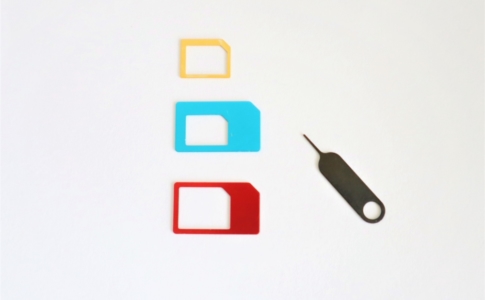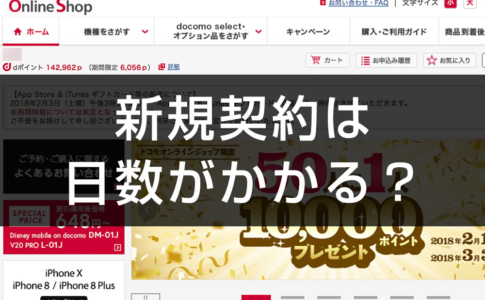コロナ禍なので、オンラインショップで手続きをしちゃおうと思っているパパンダ(@papanda_life)です。 (´・ω・`)どうも。
スマホの契約は店頭で!という話しは、昔々のこと。
24時間いつでもサクッと自宅から手続きができるのであれば、オンラインショップは便利すぎます。
コロナ禍の時代、店頭まで行くには何かとリスクが多いですよね。


なんと!それはすごい(`・ω・´)
ただ初めてドコモオンラインショップで手続きをする場合、どのようにやればよいのか不安があるものです。
そこでこの記事では、ドコモオンラインショップでのMNP手続きの方法を画像つきで詳しく紹介します。
- 公式ショップだから安心して購入できる
- 機種変更は「モバイル回線からの注文のみ可能
本ページはアフィリエイトプログラムによる収益を得ています。
目次
ドコモオンラインショップはMNPでの契約事務手数料が無料
MNPで新規手続きをするときって、契約事務手数料がいくらかかるか不安ですよね。
必要な手数料とわかっていても、できるだけ節約したいもの。
冒頭でも紹介したとおり、ドコモオンラインショップでMNP手続きをした場合、新規契約事務手数料が無料なんです!


▼こういうことです。
| 手数料名 | 料金 |
|---|---|
| 新規契約事務手数料 (docomoに支払い) |
無料(0円) |
| MNP転出手数料 (docomoになる前のキャリアに支払い) |
3,300円(税込) |
通常、docomo店頭でMNP手続きをすると新規契約事務手数料が3,300円(税込)必要です。
つまりは、両方で6,600円(税込)かかっちゃうんです。

この点を考えると、ドコモオンラインショップでMNPはお得であることがわかりますよね。
- 公式ショップだから安心して購入できる
- 機種変更は「モバイル回線からの注文のみ可能
SIMのみの購入も可能で初期費用が0円!

携帯電話(スマホ)の新規契約って、端末も一緒に買うイメージがあるかもしれません。
でも今では、SIMだけでも契約できちゃうんです!
▼メリットは以下のような感じ。
- そもそも、端末購入が不要なので面倒な手続きもなく楽ちん
- MNP(乗り換え)の場合、今使っている馴染みの端末をそのままデータ移行なしで利用できる(SIMロック解除は必要)
- オンラインショップでは、SIMのみの契約にかかる初期費用(端末購入代金・事務手数料・送料)が0円!
SIMが届いたあとは、開通手続きをしたあとのSIMカードを端末にさして、機種の設定をすれば使えちゃいます。

ドコモオンラインショップでのMNP手続き方法
それでは実際にWebからMNP手続きをやっていきますよ!
全体的に長い作業なので、細かい項目にわけて紹介しています。
僕が紹介するのは、端末を購入したバージョンです(`・ω・´)
- 端末の購入手続き
- 追加購入オプション品の選択
- 注文手続き
- 料金/割引/キャンペーン申込
- 契約者情報の入力
- ハーティ割のための利用者情報入力
- 毎月の支払方法の入力
- 配送方法の入力
- 料金プランの入力
- 端末の支払方法の入力
端末の購入手続き
▼商品入荷メールに載っているURLを押して、購入の手続きをします。
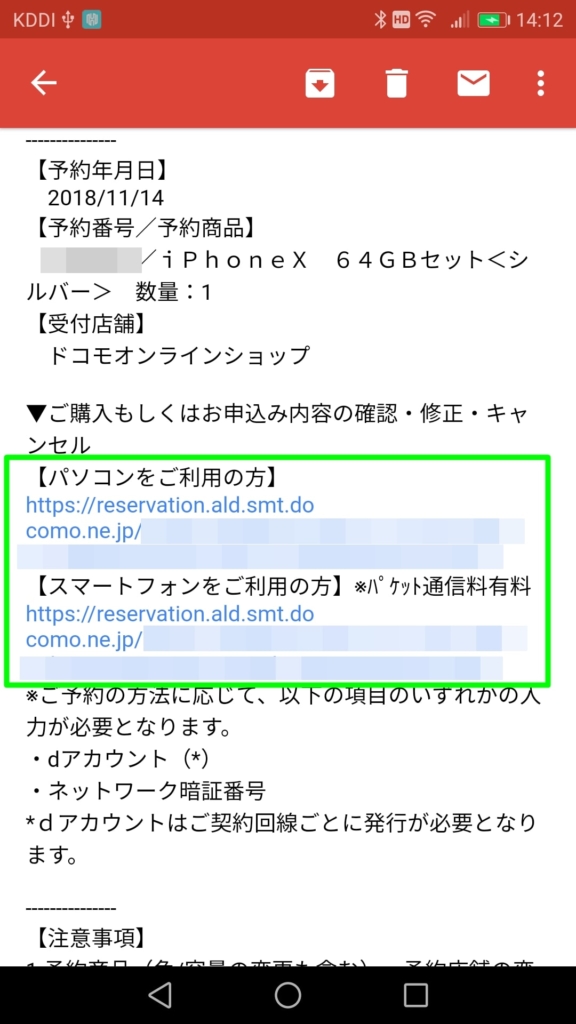
▼dアカウントのパスワードを入力するように指示があるので、入力してから「パスワードの確認」ボタンを押しましょう。
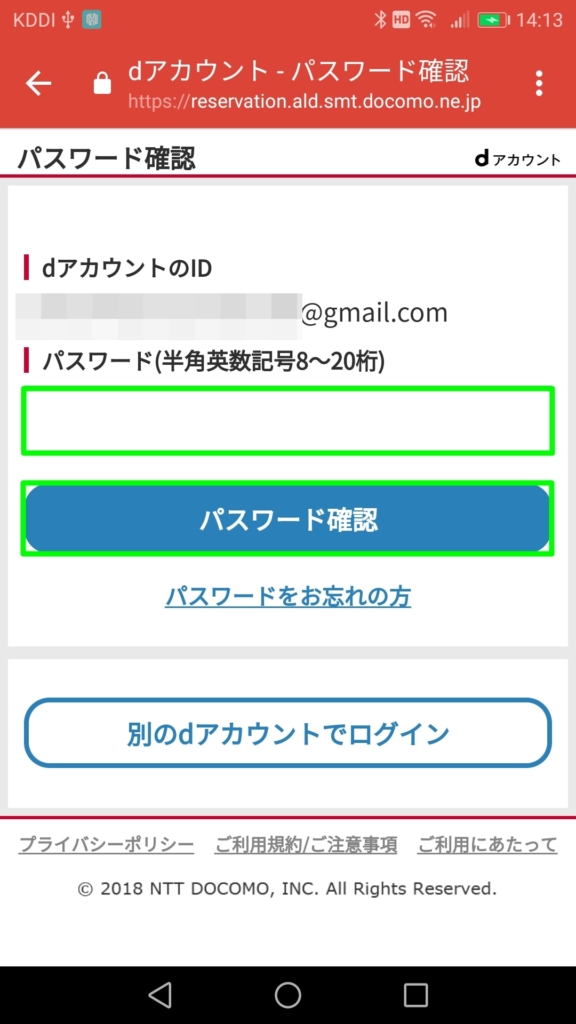
▼「ご予約内容一覧」のページに移動しました。
予約状況が「商品入荷済み」になっていますね。
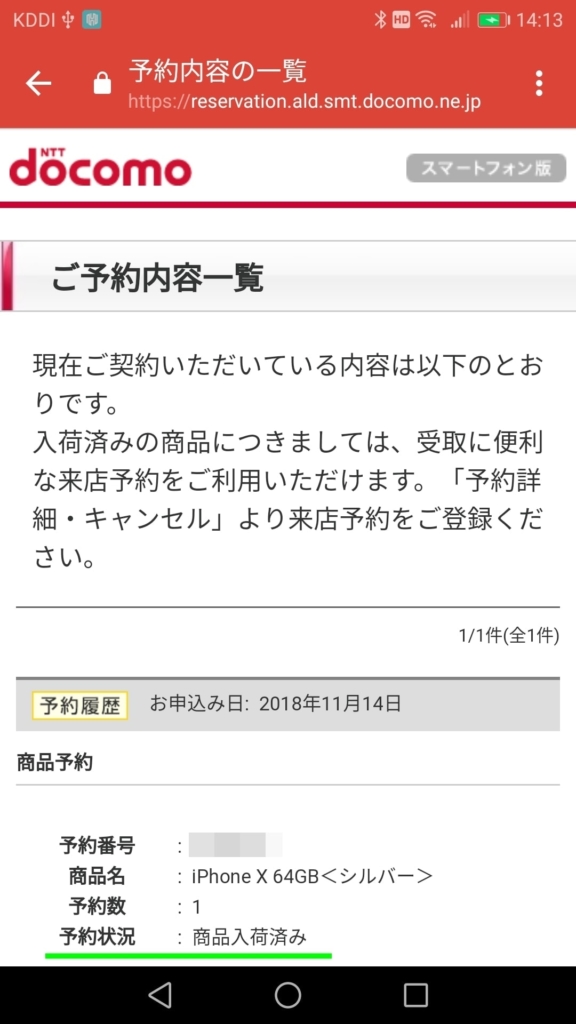
▼予約状況の下側に「予約詳細・キャンセル」のボタンがあるので押しましょう。
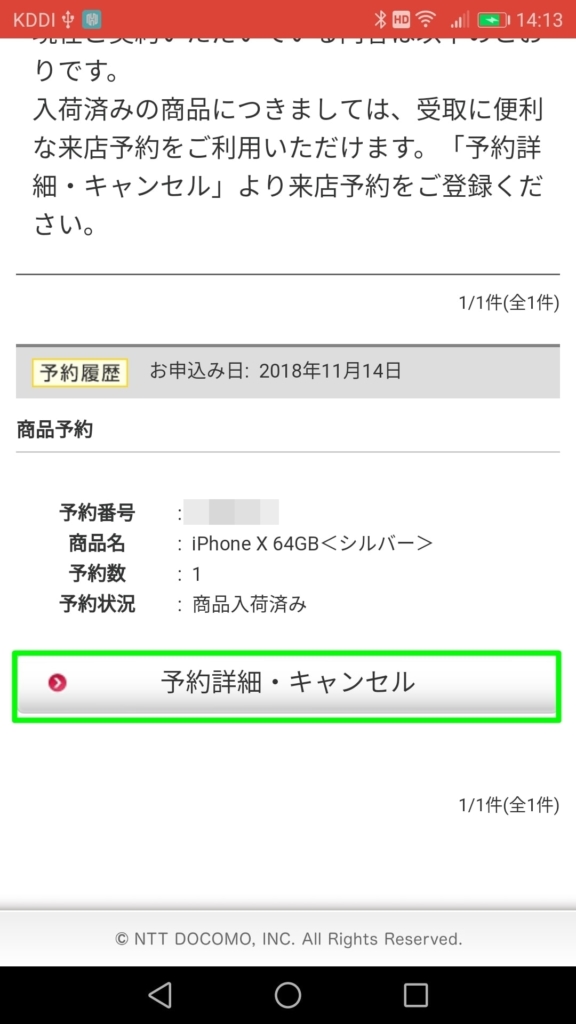
▼「ご予約内容の確認・修正・キャンセル」の画面に移動しました。
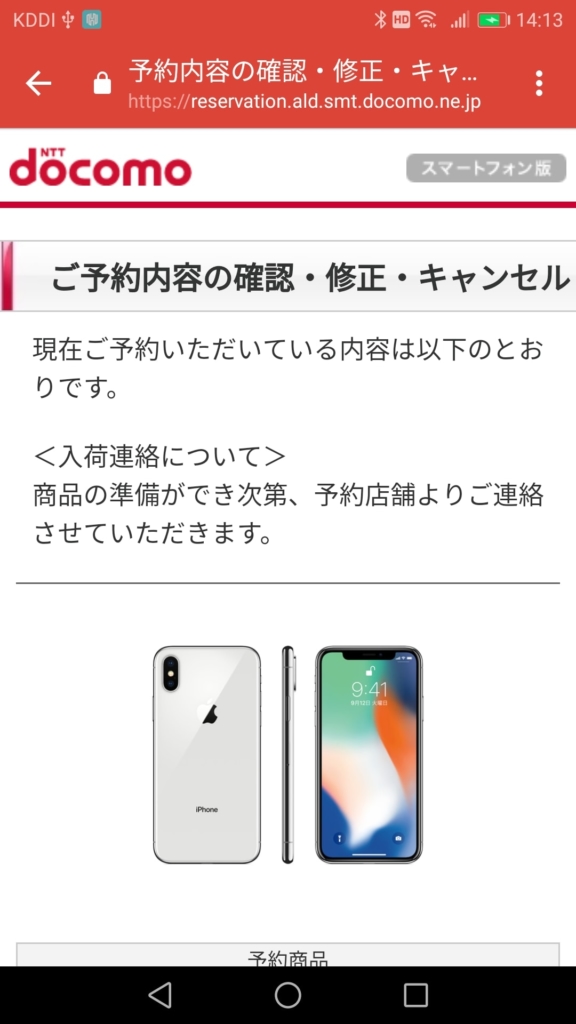
▼その下側には、予約時に入力した項目が載っています。念のため、間違いがないかどうか確認しましょう。
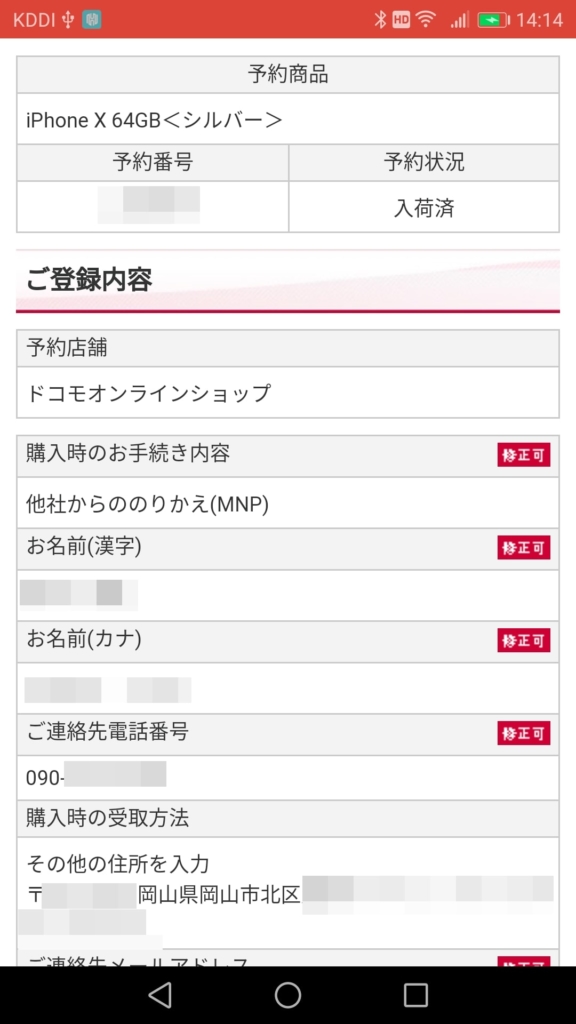
▼画面の一番下に各種ボタンがあります。MNP手続きをしていくので、「購入する/他社から乗り換え(MNP)」のボタンを押しましょう。
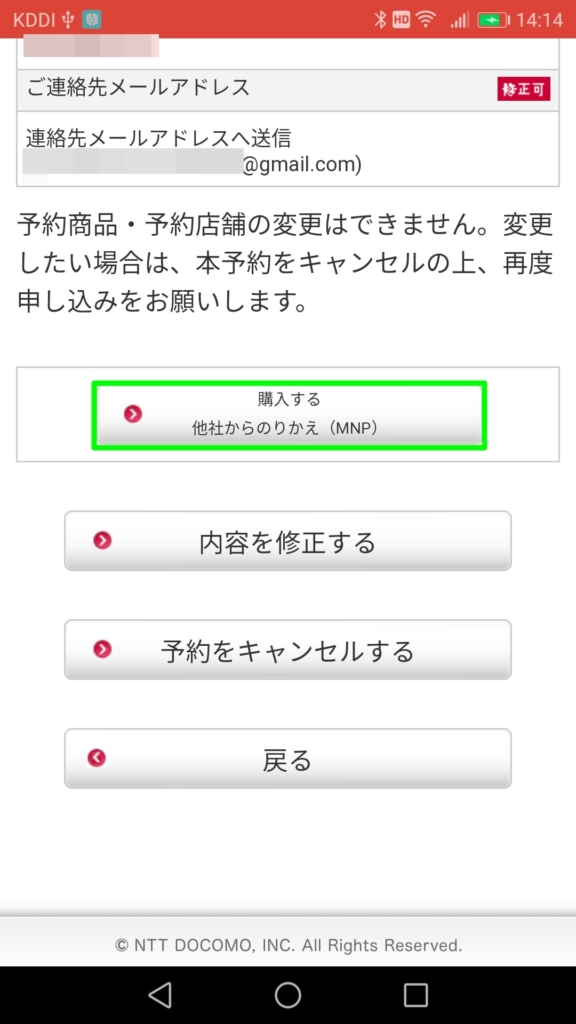
追加購入オプション品の選択
▼ドコモオンラインショップの画面に切り替わりました。
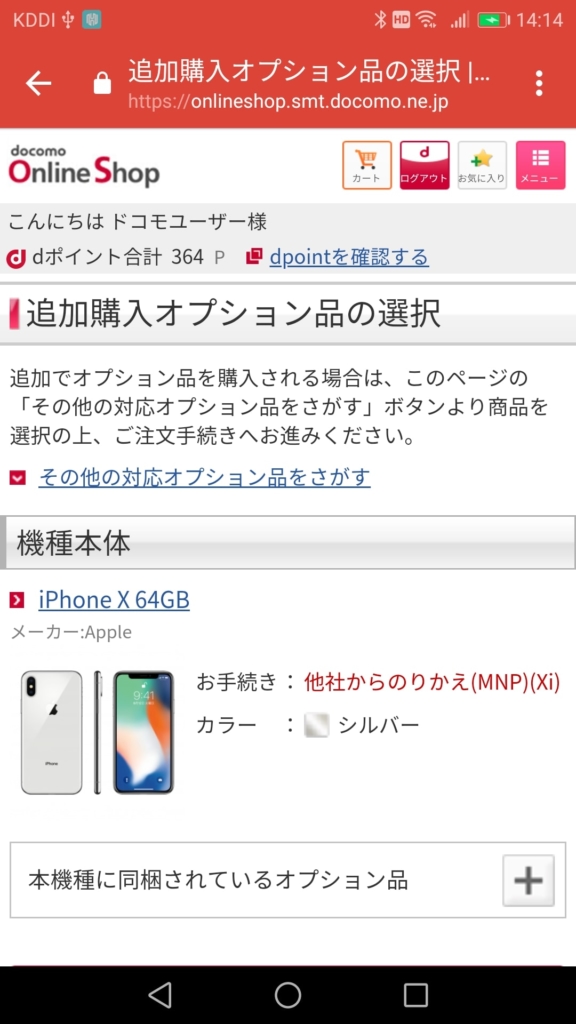
▼画面を少し下に移動させると、「ご注文手続きへ」のボタンがあるので押します。
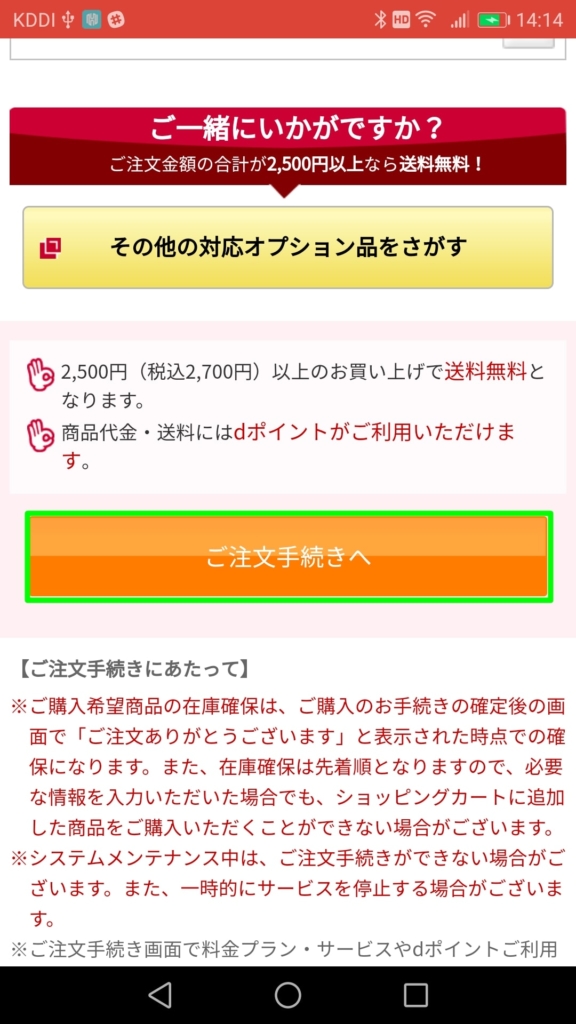
注文手続き
▼「ご購入にあたって」の画面に移動しました。注意事項をしっかり読みましょう。
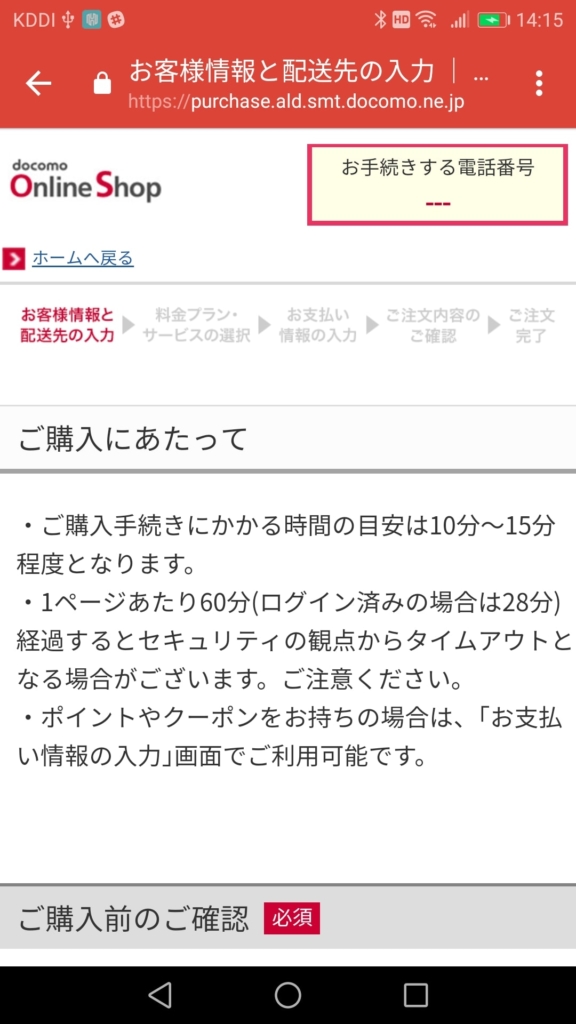
▼その下側には「ご購入前のご確認」があるので、項目のすべてに目を通しましょう。
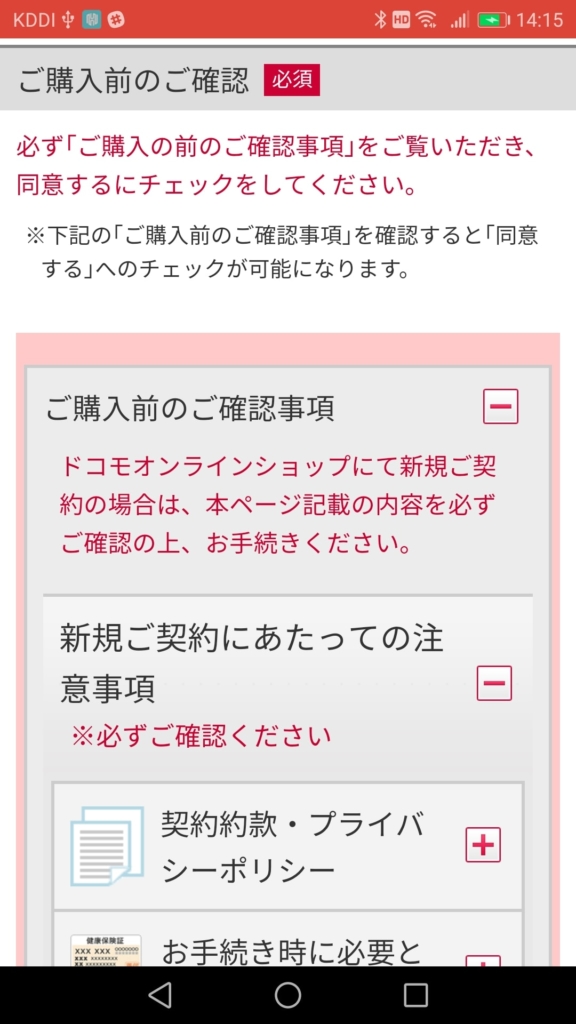
▼すべてを確認したら、「同意する」にチェックを入れます。
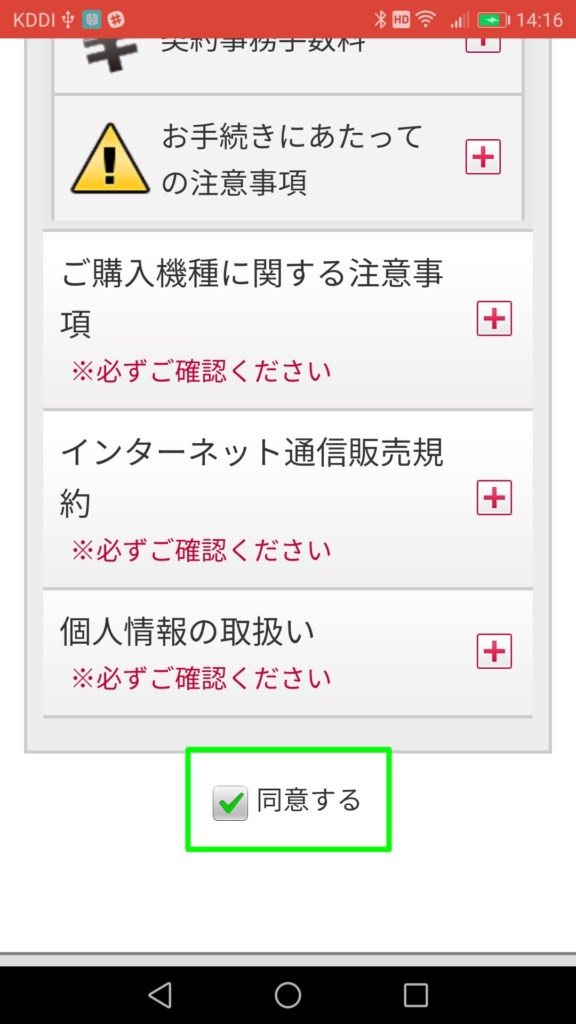
▼どんどん画面を下に移動させていきますよ。
「商品予約番号のご確認」には、予約したときの番号を入力しましょう。
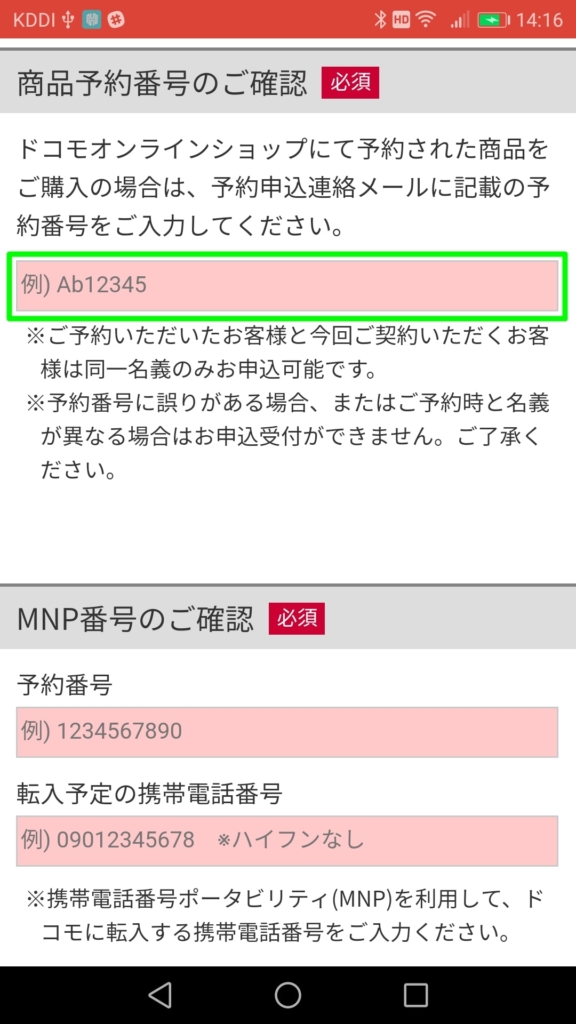
▼「MNP番号のご確認」には、移転前の携帯キャリアで発行した「予約番号」を入力します。
これがないとMNPできないので、MNP手続きをする前に発行しておきましょう。

料金/割引/キャンペーン申込
▼僕の妻は精神障害者で、精神障害者保健福祉手帳を持っているため、「ハーティ割引」に申し込みました!
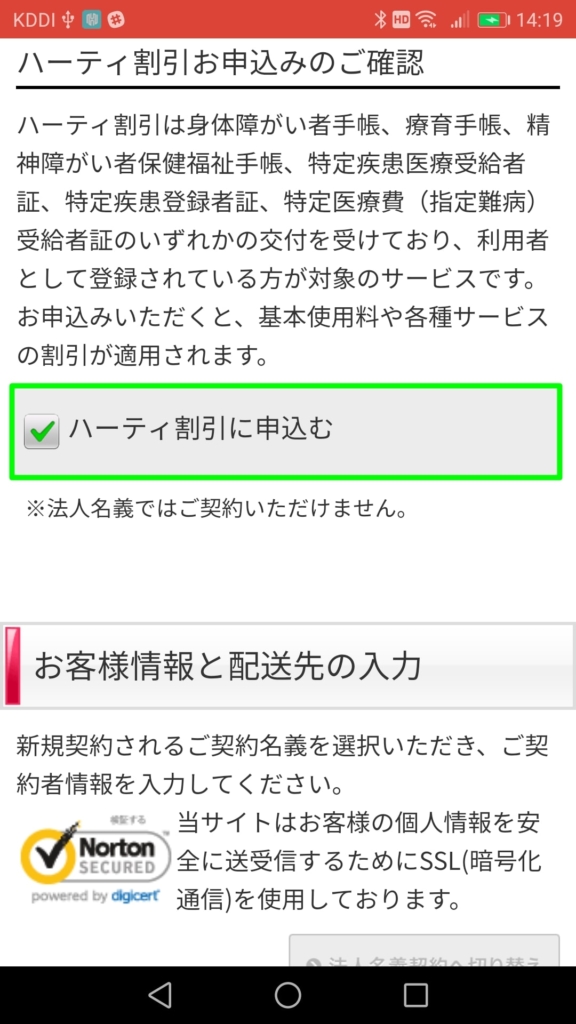
ハーティ割引を申し込むときの、契約者と利用者の内容は以下のようになっています。
| 契約者 | パパンダ(夫) |
|---|---|
| 利用者 | ママンダ(妻) |
のちほど、利用者登録と障害者手帳の画像アップロードが必要です。
契約者情報の入力
▼次は「お客様情報と配送先の入力」です。
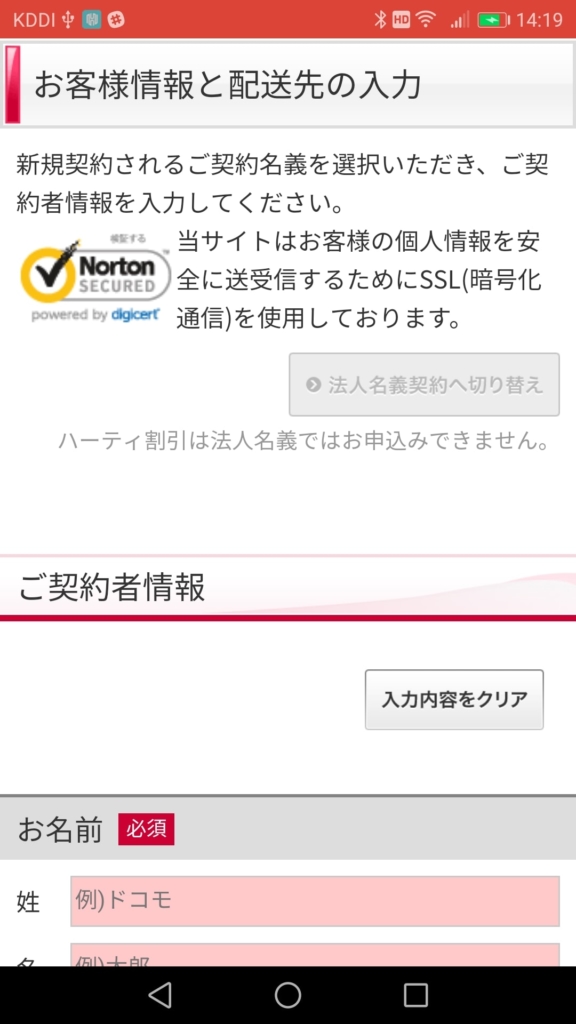
▼「ご契約者情報」を入力していきます。
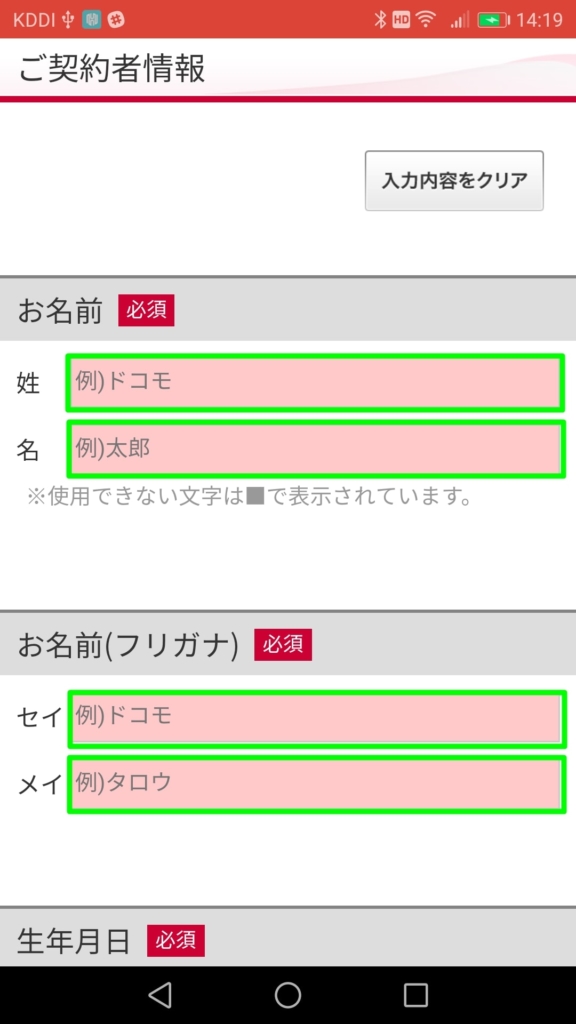
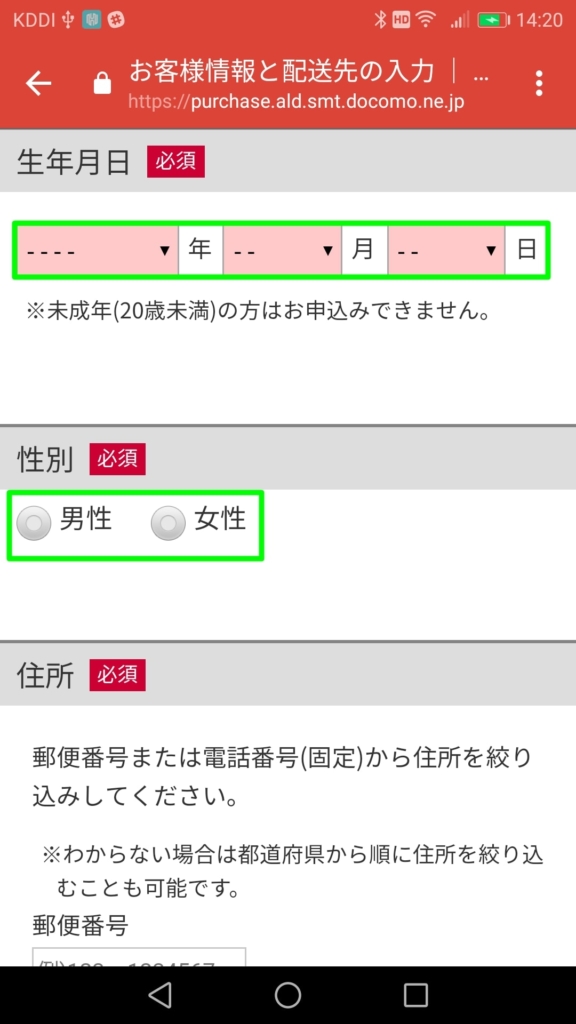
▼住所を入力するときは、郵便番号を入力して「住所検索」を押すと楽ちんです。
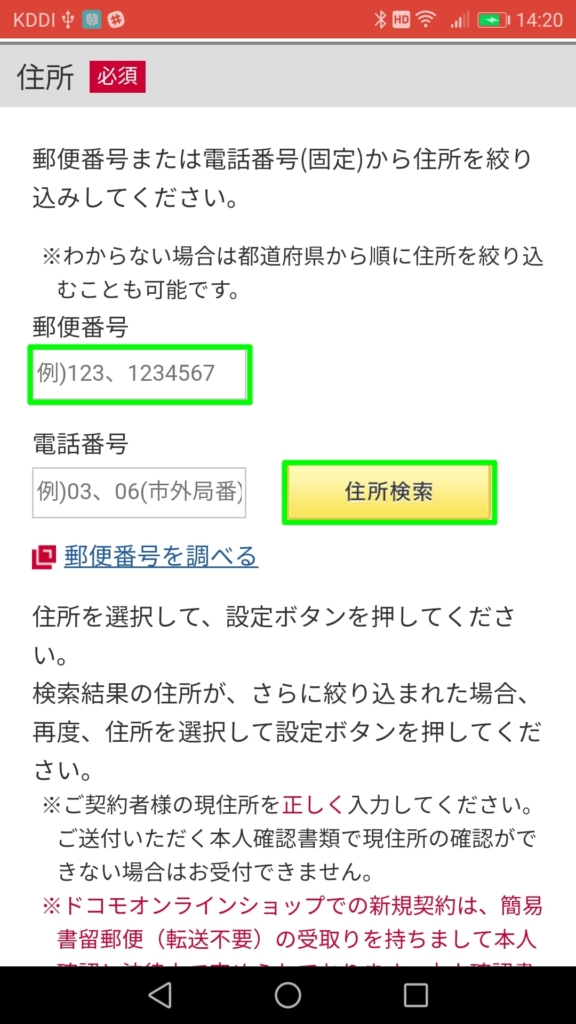
▼正しい住所が出てきたら、「設定」を押しましょう。
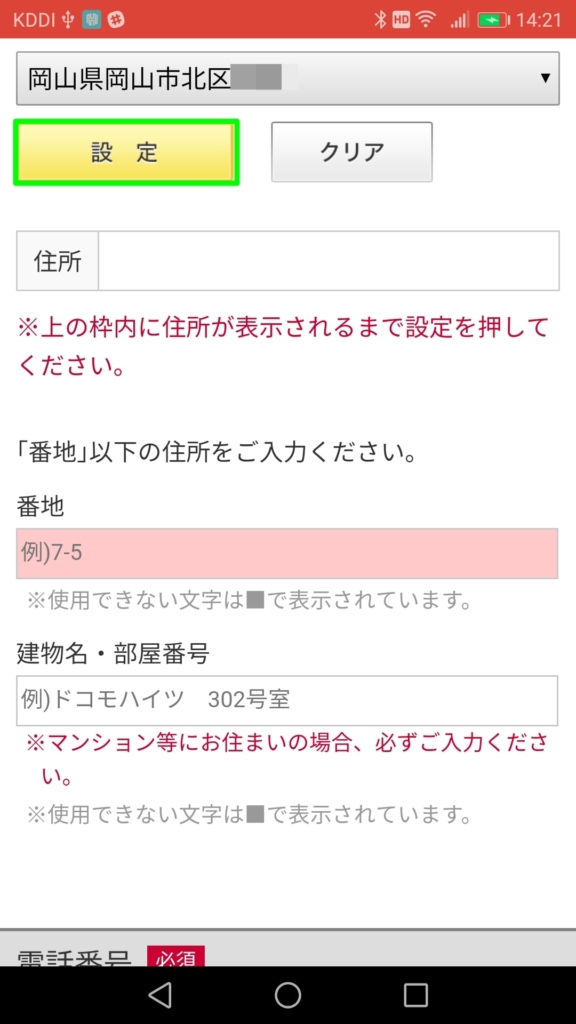
▼住所が確定後、番地など細かい情報を入力します。電話番号も入力です。
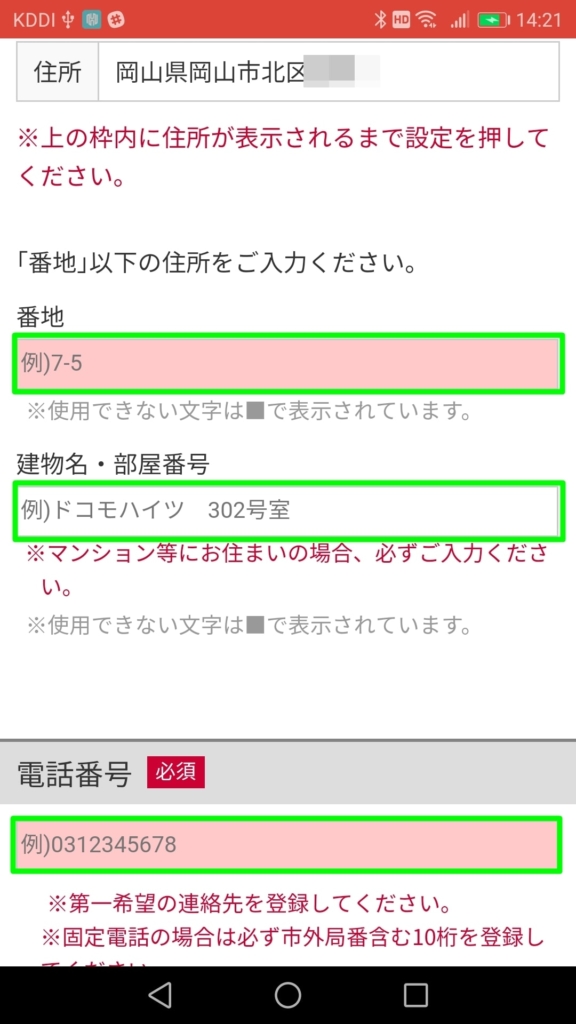
▼「ご連絡先」を入力します。
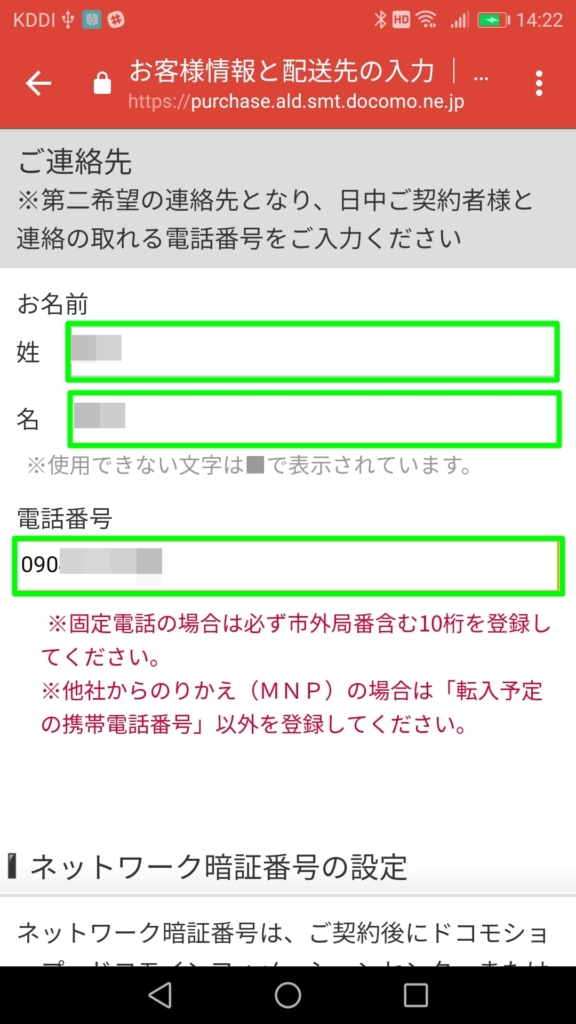
▼「ネットワーク暗証番号の設定」です。4ケタの数字を入力しましょう。
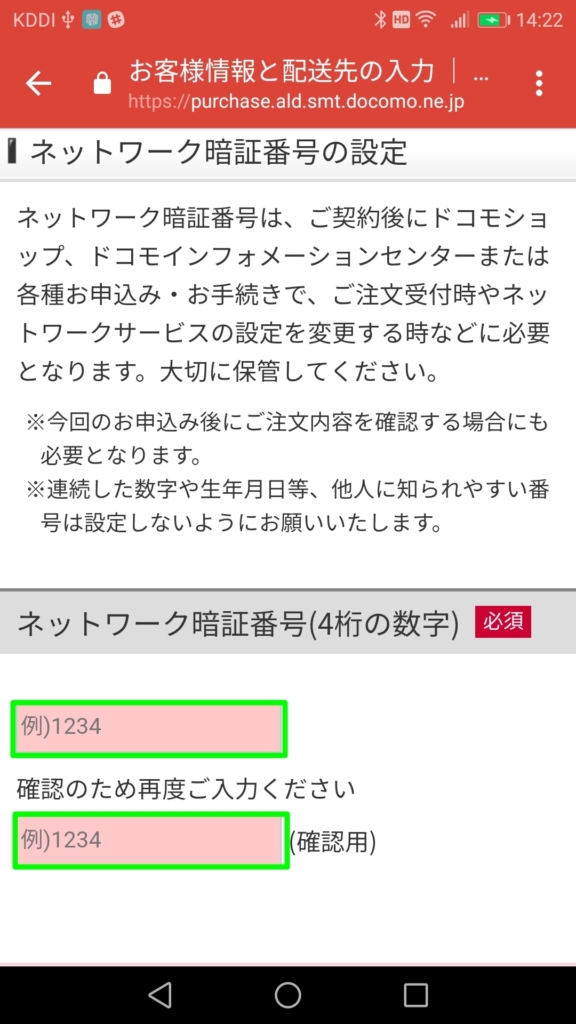
ハーティ割のための利用者情報入力
▼「利用者情報」の登録です。
基本的には契約者と同じだと思うのですが、僕のように「ハーティ割引」を選んだ場合は、「契約者と異なる」を押します。
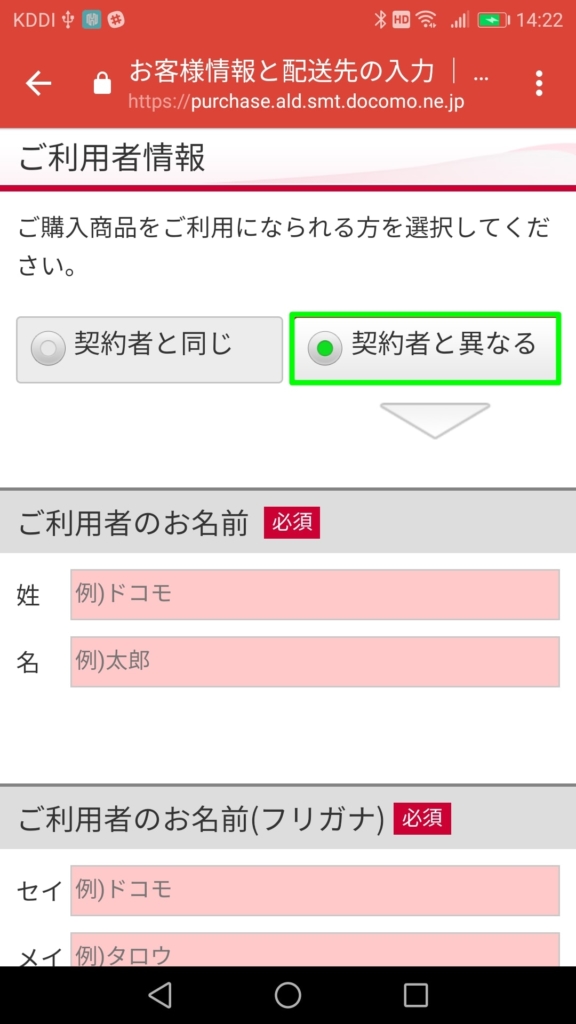
▼契約者と異なる場合は、利用者の名前などの情報を入力していきましょう。
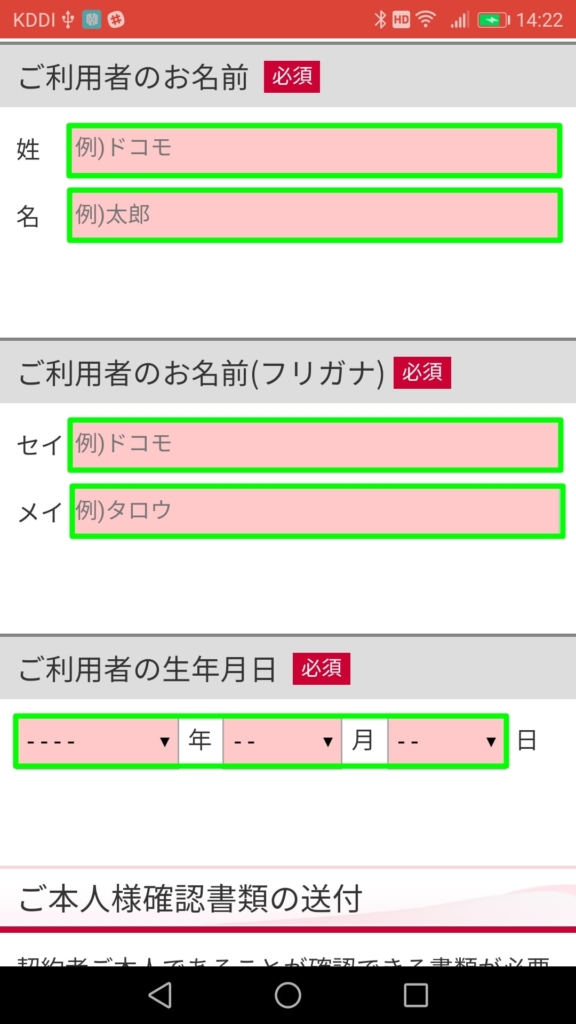
▼「ご本人様確認書類の送付」です。免許証などをアップロードして本人確認書類を提出していきます。

なお、利用できる本人確認書類は、以下のとおりです。
- 運転免許証
- 健康保険証
- 個人番号カード(マイナンバーカード)
- 住民基本台帳カード
- 外国人登録証明書または在留カード
ハーティ割引に申し込むには、以下いずれかの書類のアップロードが必要です。
- 身体障害者手帳
- 療育手帳
- 精神障害者保健福祉手帳
- 特定疾患医療受給者証
- 特定疾患登録者証
- 特定医療(指定難病)受給者証
▼さて、本人確認書類からアップロードをしていきますよ。
アップロードする書類のタイプを、プルダウンから選びましょう。
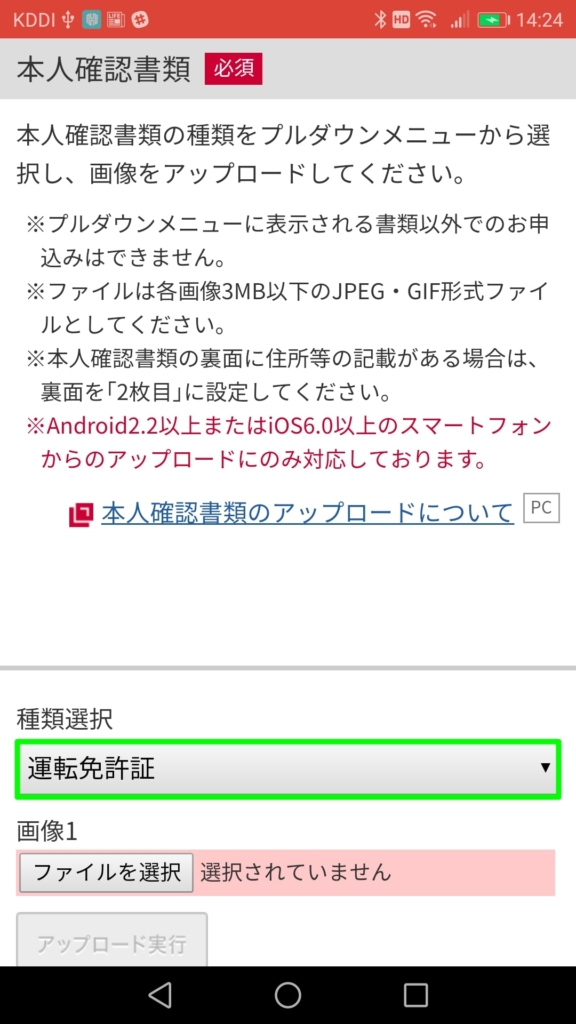
▼「ファイルを選択」で画像を選び、「アップロード実行」を押します。
「画像2」も利用している理由は、免許証裏面に新住所の記載があったためです。
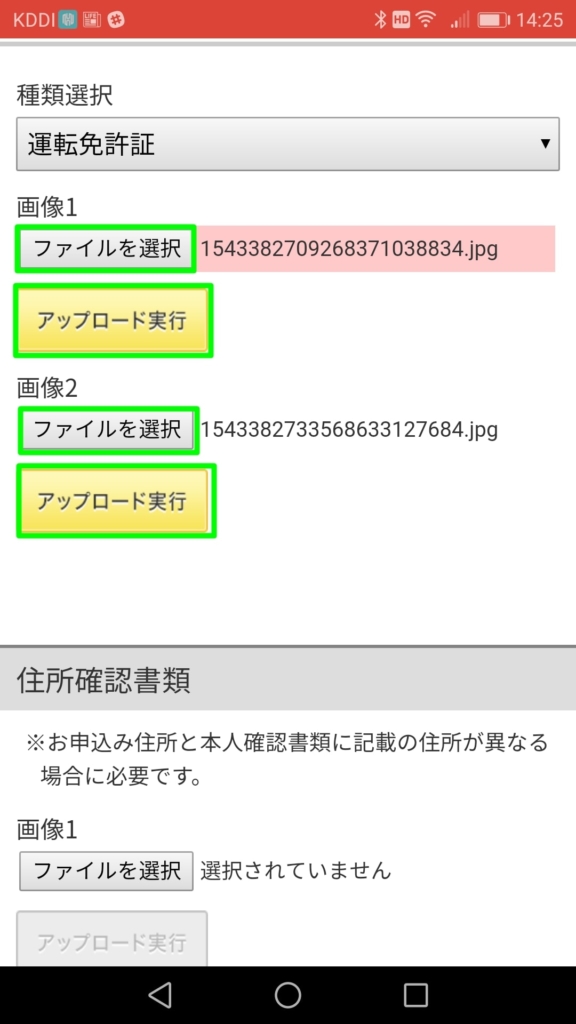
▼ハーティ割引を利用するために、「精神障害者保健福祉手帳」をアップロードします。
やり方は、本人確認書類と同じです。
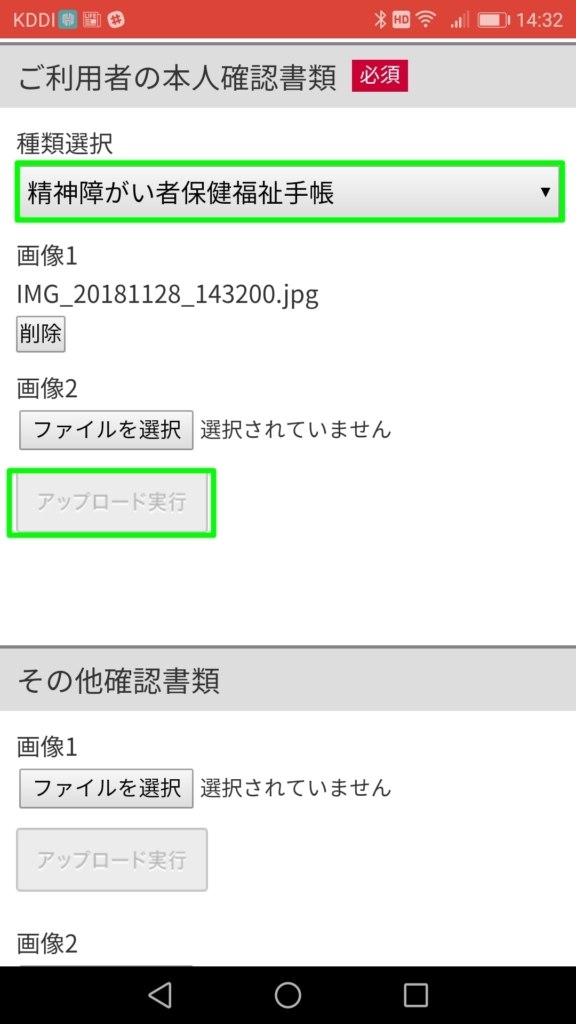
毎月の支払方法の入力
▼「毎月のご利用料金のお支払い方法」で、支払い方法を選びます。
- クレジットカード
- 口座振替
- 既存のドコモ携帯回線と合算
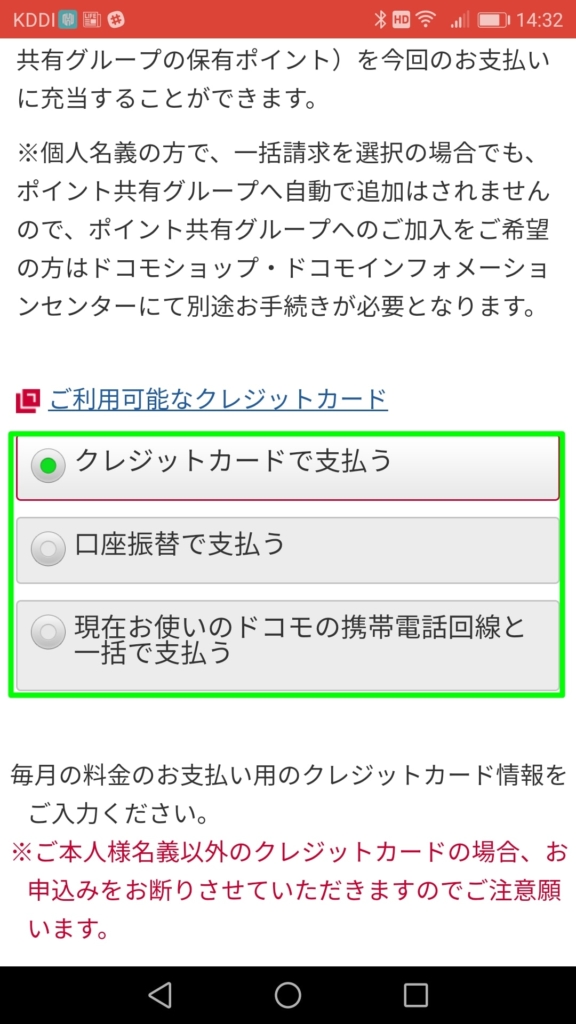
▼「クレジットカードの支払規約のご確認」では、「クレジットカード支払規約」を読み、「同意する」にチェックを入れましょう。
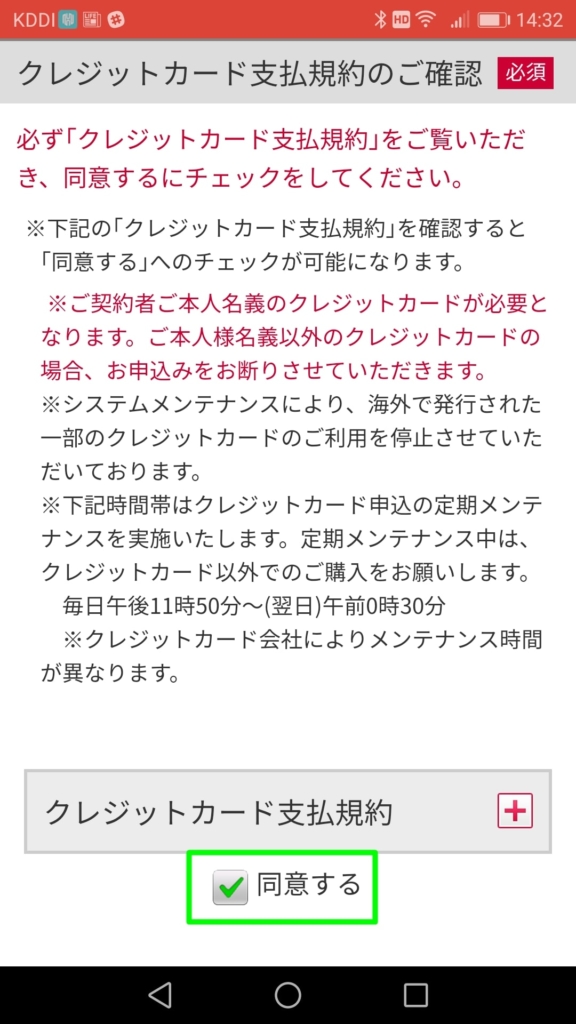
▼僕はクレジットカード支払いを選んだので、クレジットカード情報を入力しました。
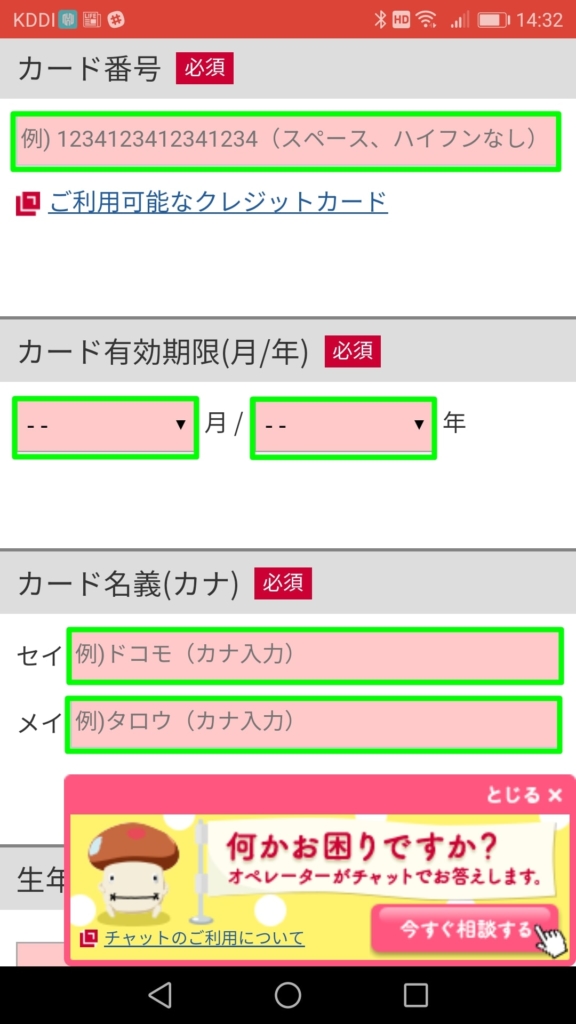
▼続いて、生年月日とクレジットカードのセキュリティコードです。
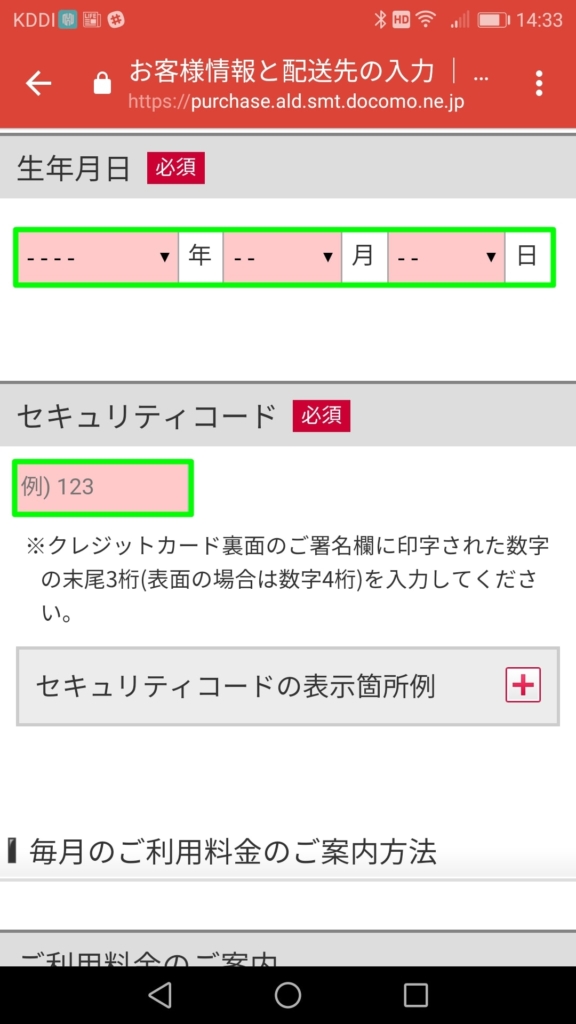
▼「毎月のご利用料金のご案内方法」についてです。
「eビリングのご契約」と「ご利用料金の確認」に目を通し、「支払先情報」についてチェックしましょう。
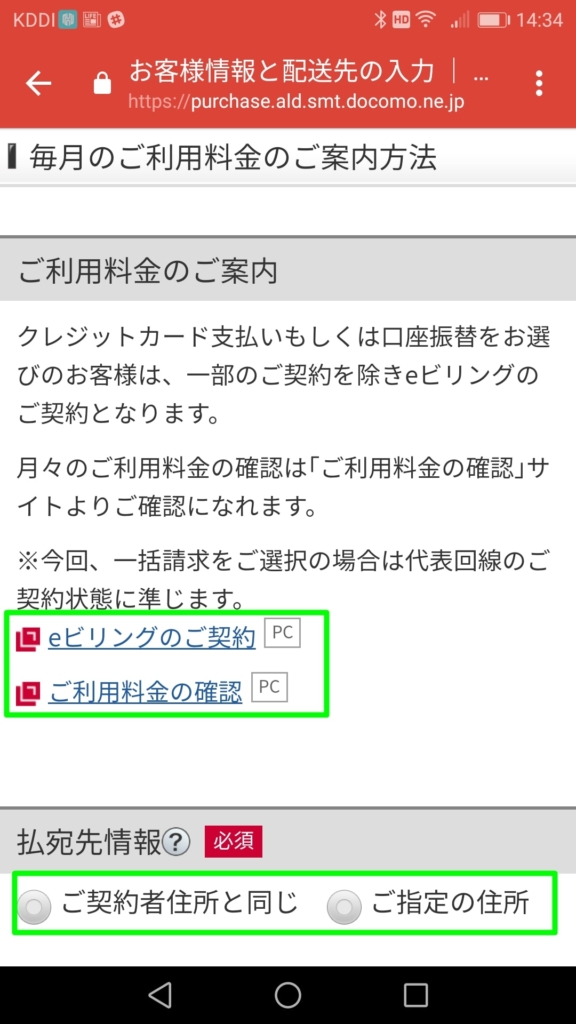
配送方法の入力
▼「商品の受取方法」を選びます。
僕は「宅配」を選びましたよ。すると、「配送先」のところに、登録した住所が出てきます。
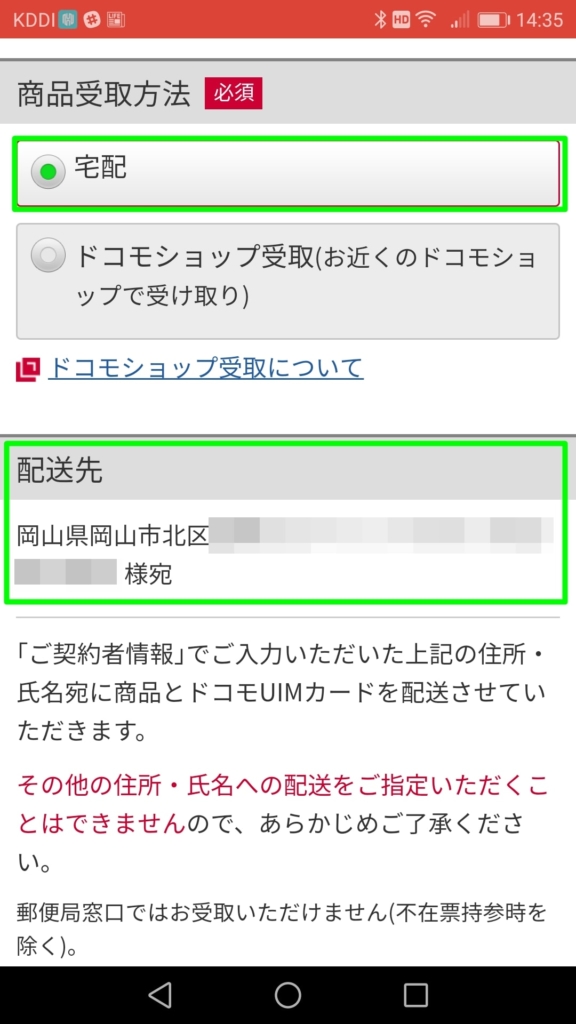
▼「配送希望日」「配送希望時間帯」も選べます。
僕のMNP手続きは、「新規契約手続き完了後の配送となるため、配送希望日は承ることはできません」でした。
送料についてですが、以下の画像は「2018年12月」時点の情報のため古いです!
2021年2月現在は、2,750円(税込)以上の買い物の場合、送料無料となります。
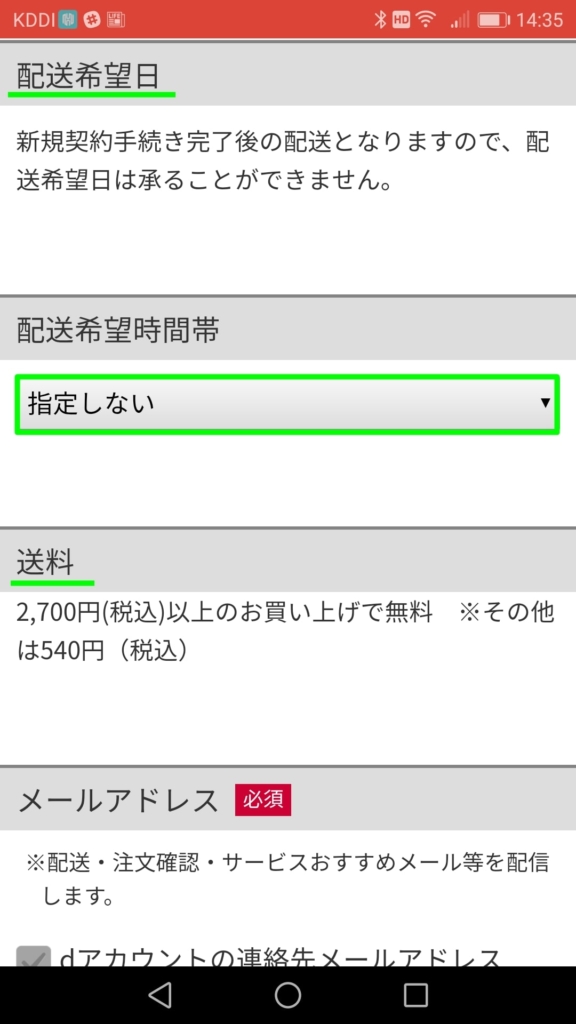

地域限定だけど、なんてたって当日便ってところがすごいよ!
▼「メールアドレス」の確認です。
問題がなければ「次へ」のボタンを押します。
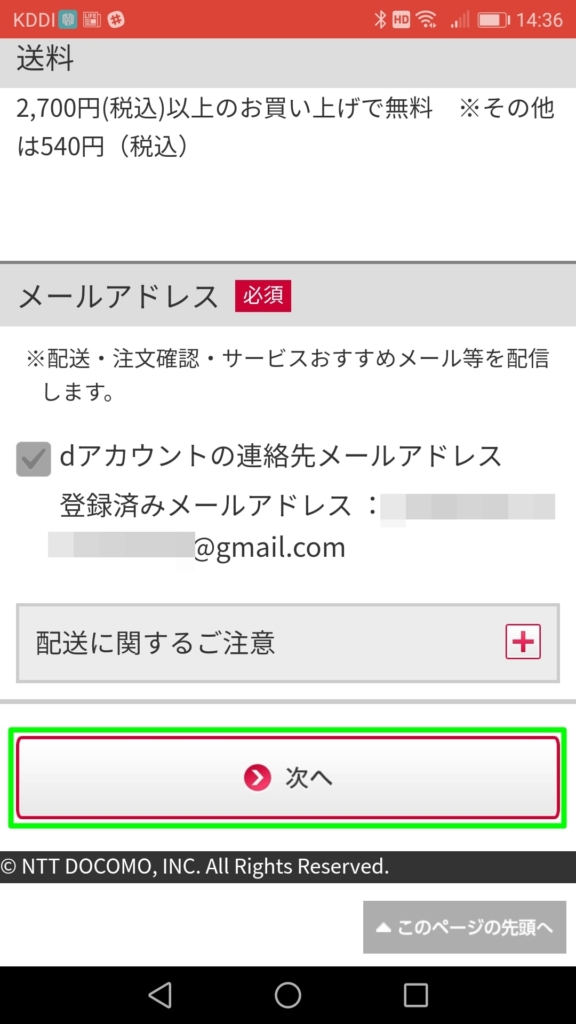
料金プランの入力
▼「ご購入機種で利用する料金プラン・サービスをお選びください」のページに移動しました。
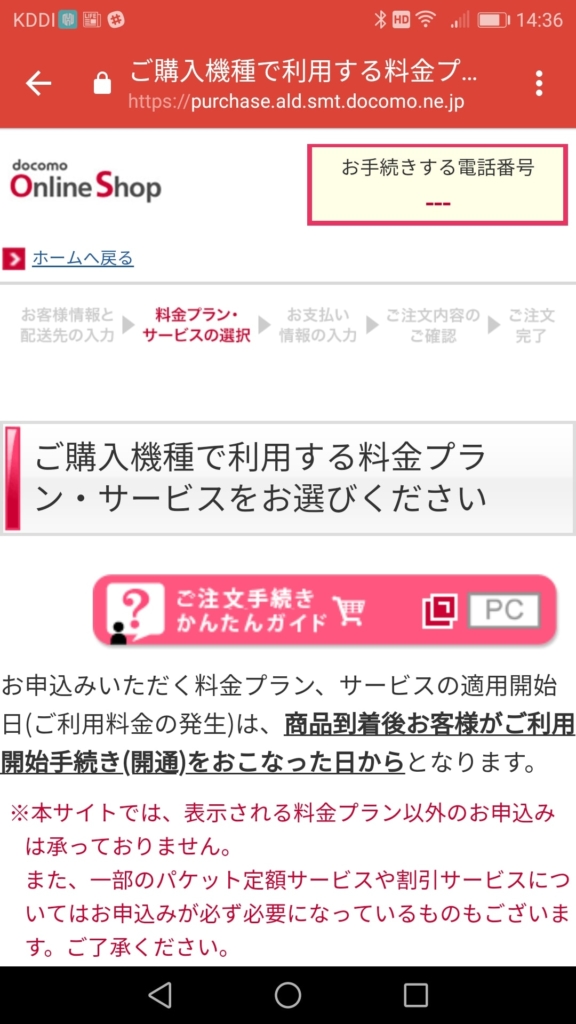
▼僕は、「カケホーダイライトプラン」を選びました。
自分に合ったものを選びましょうね。
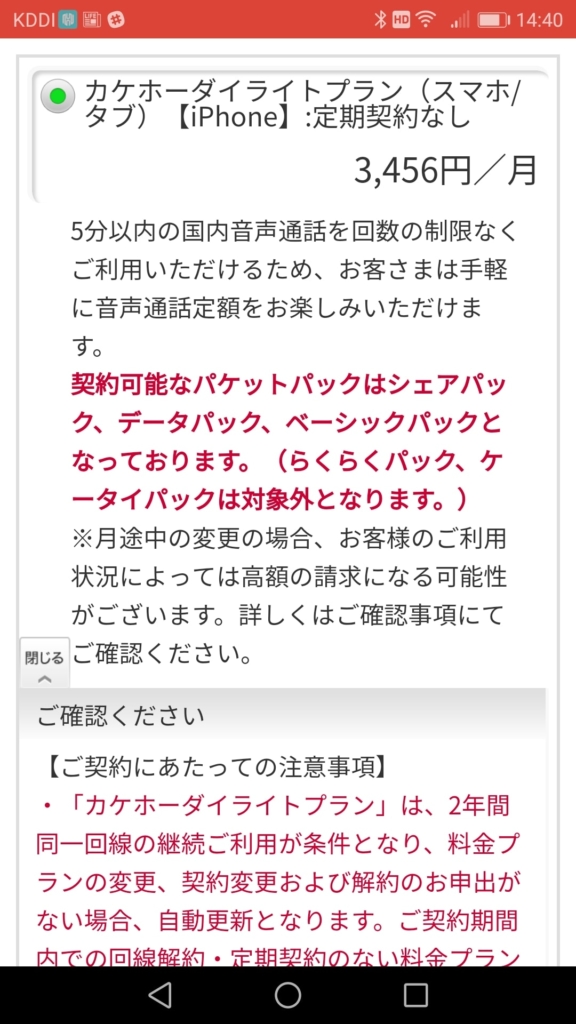
▼パケットサービスは、「ベーシックパック」。
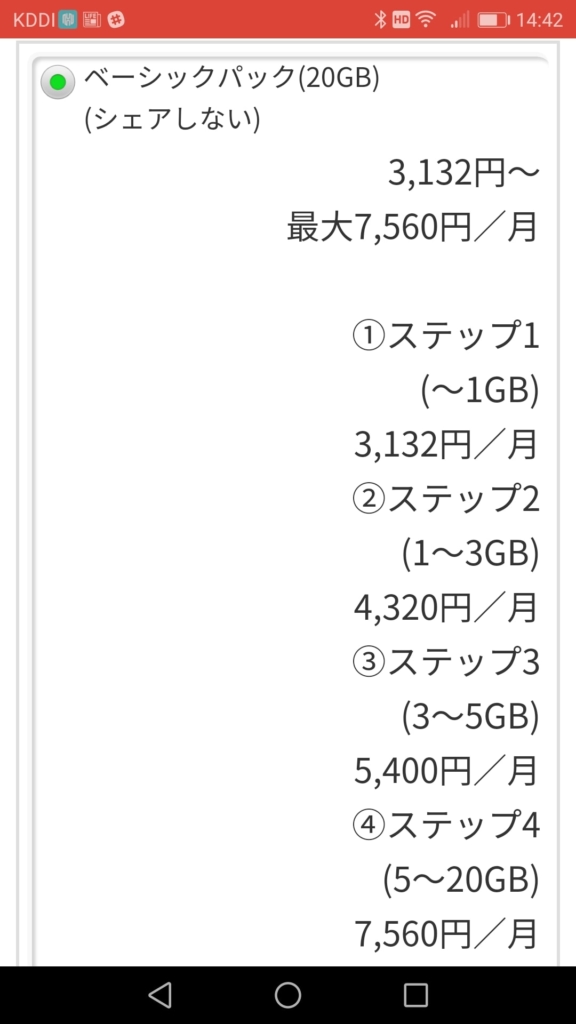
▼もろもろ選んだあとは、ページの一番下にある「次へ」のボタンを押します。
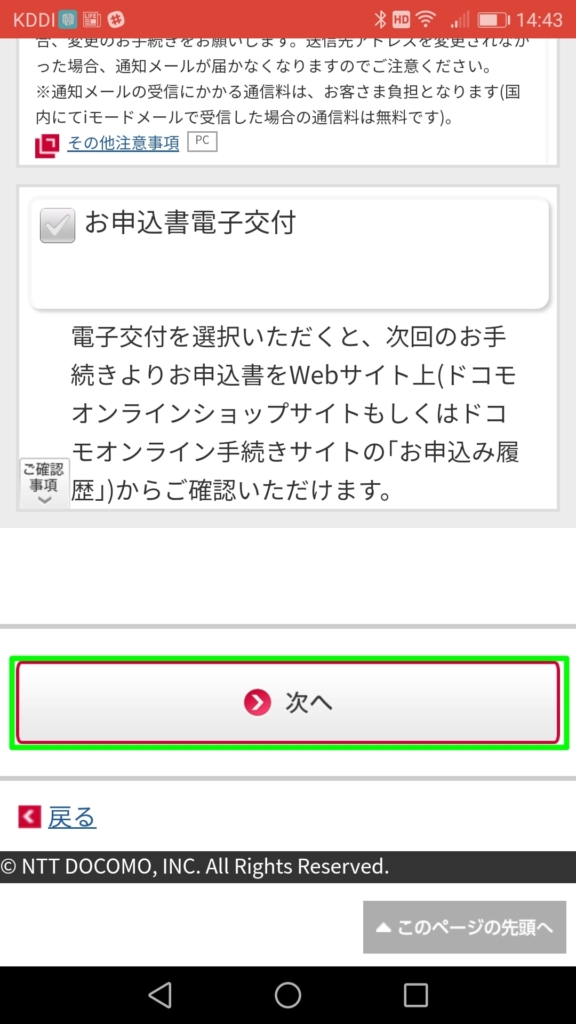
▼「ご注意・ご確認事項」のページに移動しました。
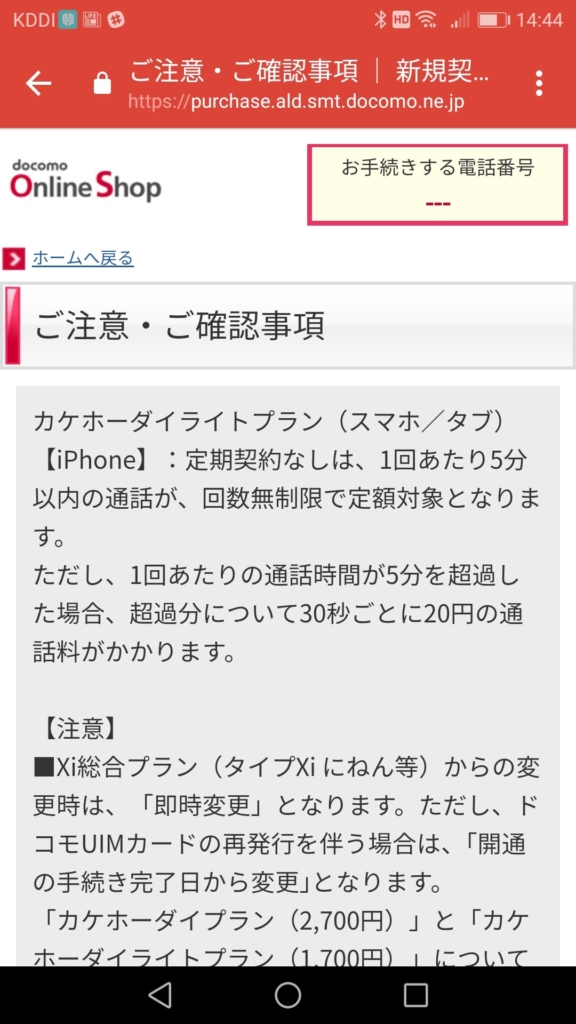
▼内容を確認し、「はい」を押します。
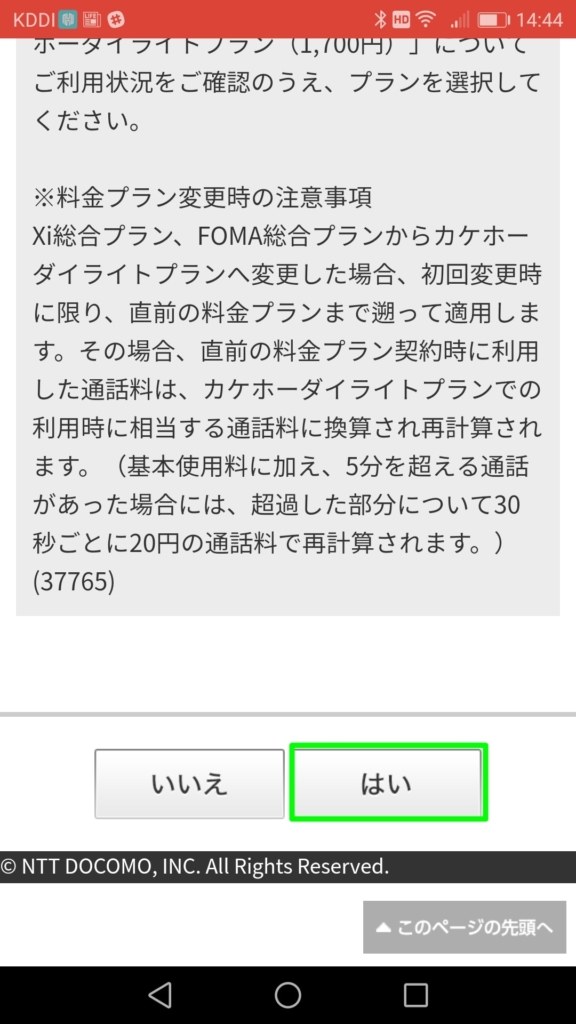
端末の支払方法の入力
▼「お支払い情報の入力」のページに移動しました。
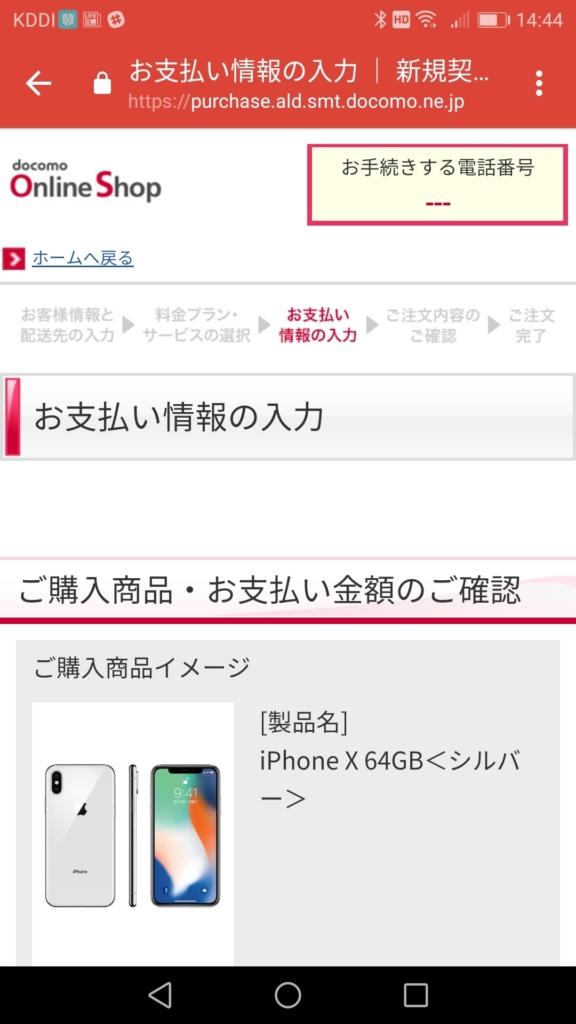
▼「ご購入商品イメージ」の画面です。
- オンラインショップ限定特典:-4,880円
- 端末購入サポート:-96,600円
強力な値引きで、iPhone Xが15,552円(税込)になりました。
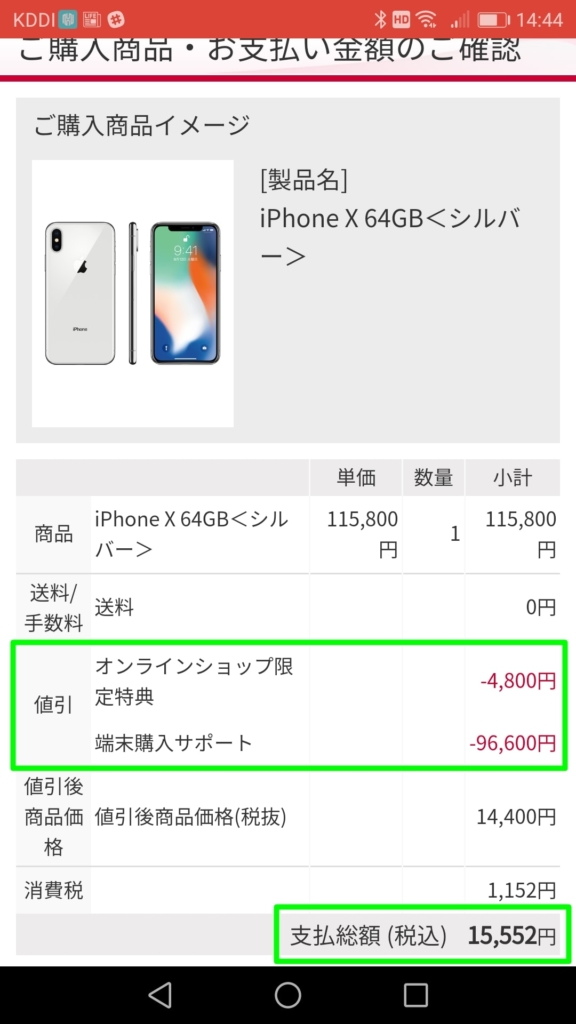
▼もともとdアカウントを持っていて、普段からdポイントを利用している場合、所持しているdポイントも使うことができますよ。
僕は使いませんでしたけど。
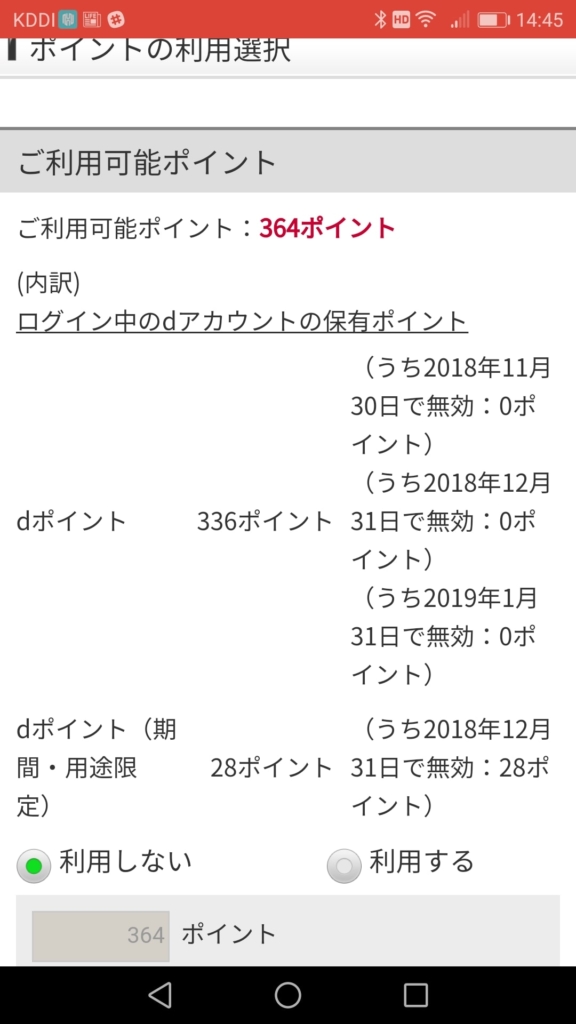
▼シリアルナンバー付きクーポン券があれば、もっと安くなるよ!
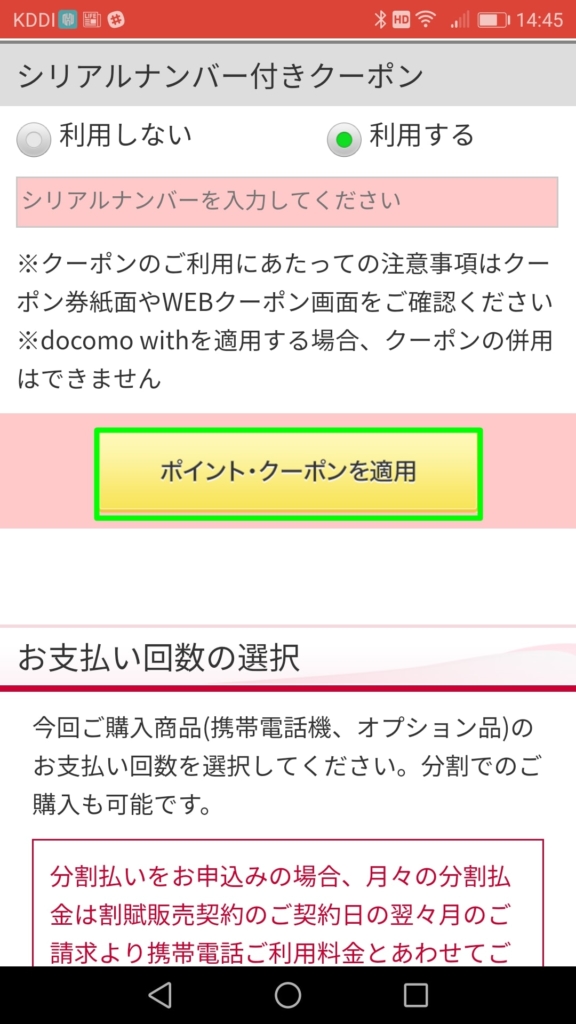



▼さらにお安くなって、iPhone Xが10,152円(税込)になりました。
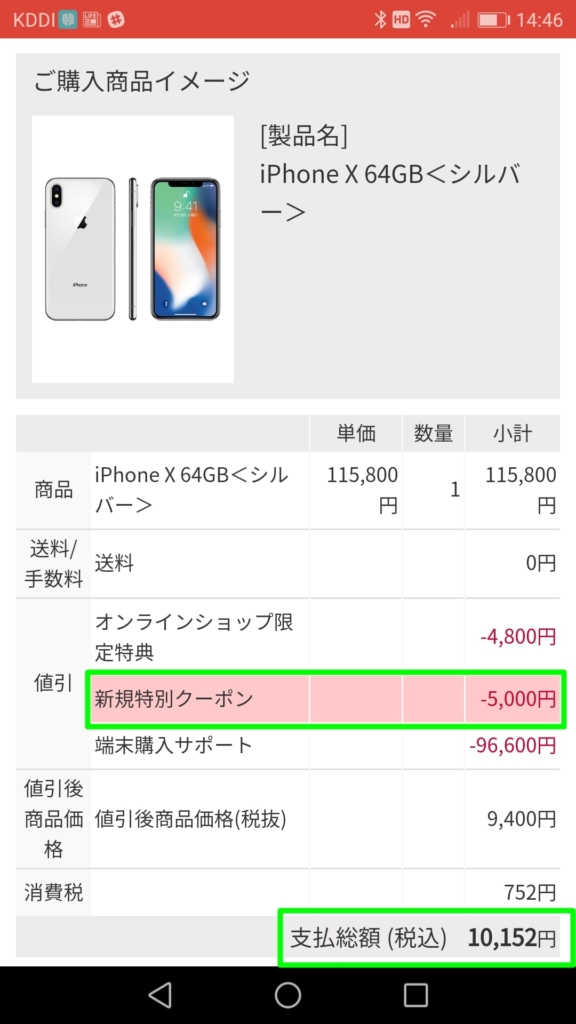

▼「お支払い回数の選択」です。都合のよいものを選んでください。
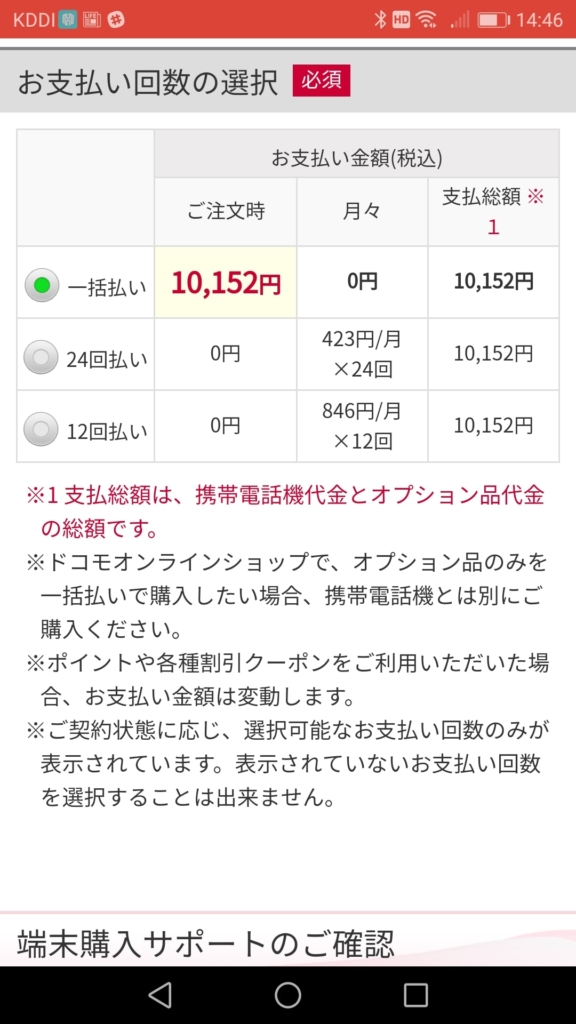
▼「商品購入代金のお支払い方法」を選びます。その後、「次へ」を押しましょう。
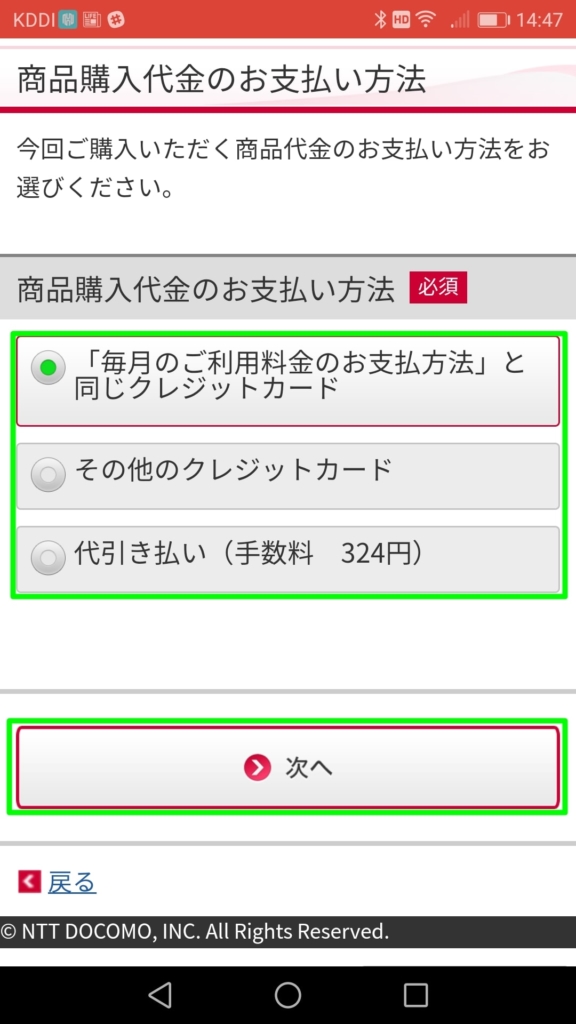
▼「ご注意・ご確認事項」のページに移動しました。
カードの認証サイトに移動するとのことです。「はい」を押します。
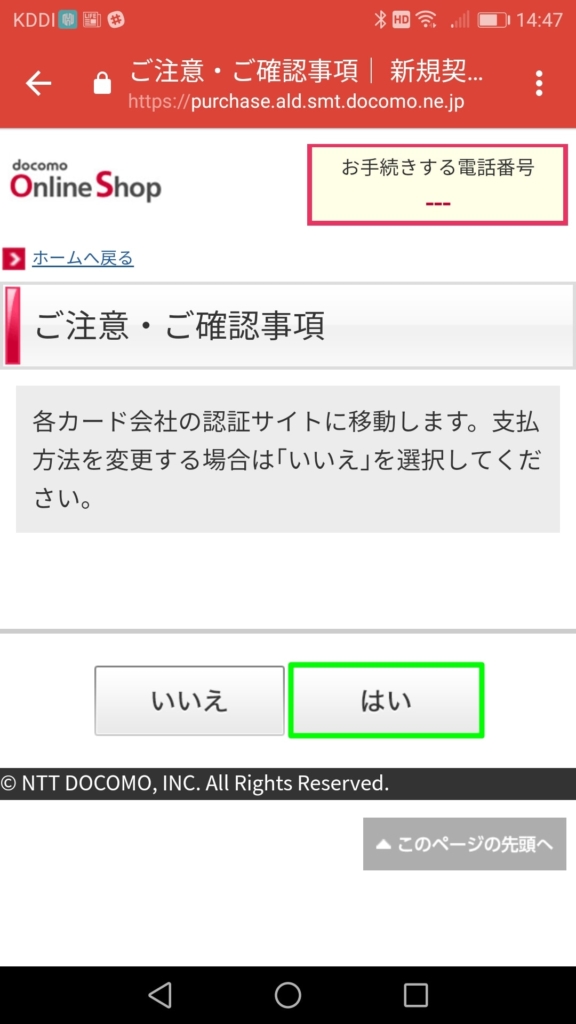
▼必要事項を入力し、送信を押しましょう。
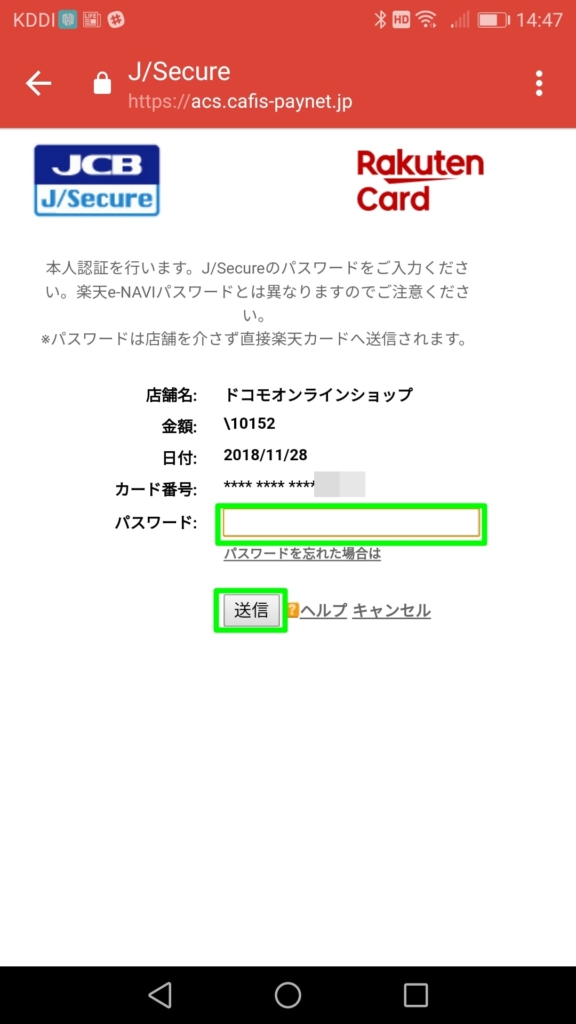
▼「ご注文内容のご確認」のページに移動しました。
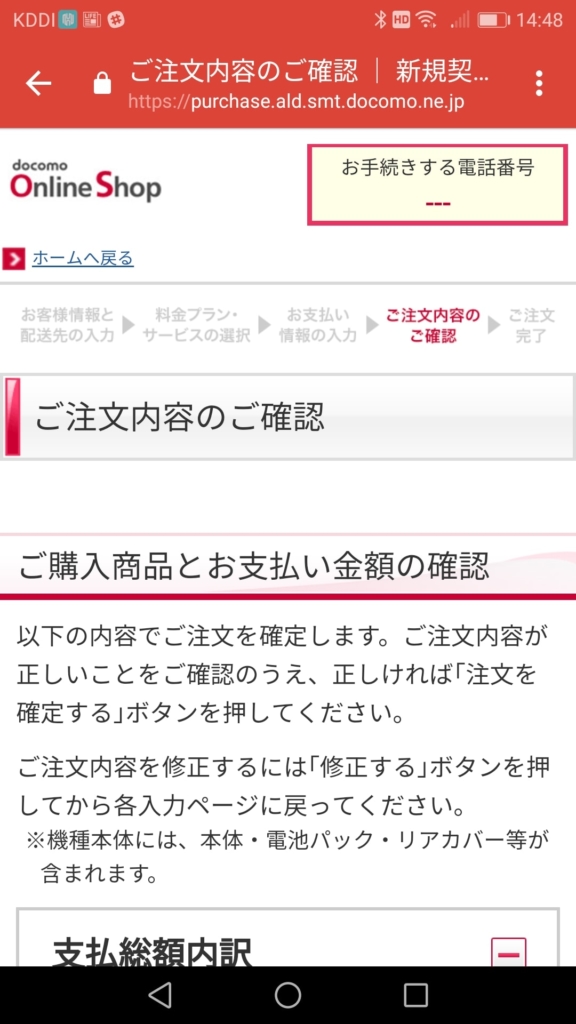
▼これまで入力してきた内容を確認し、間違いがないようなら、ページの一番下にある「注文を確定する」を押します!
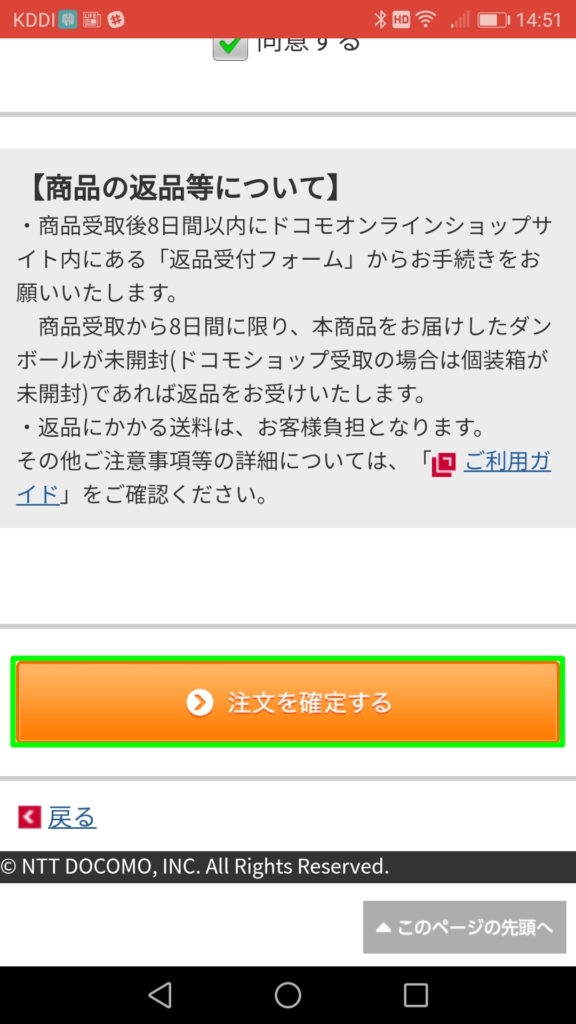
▼手続き完了です!!
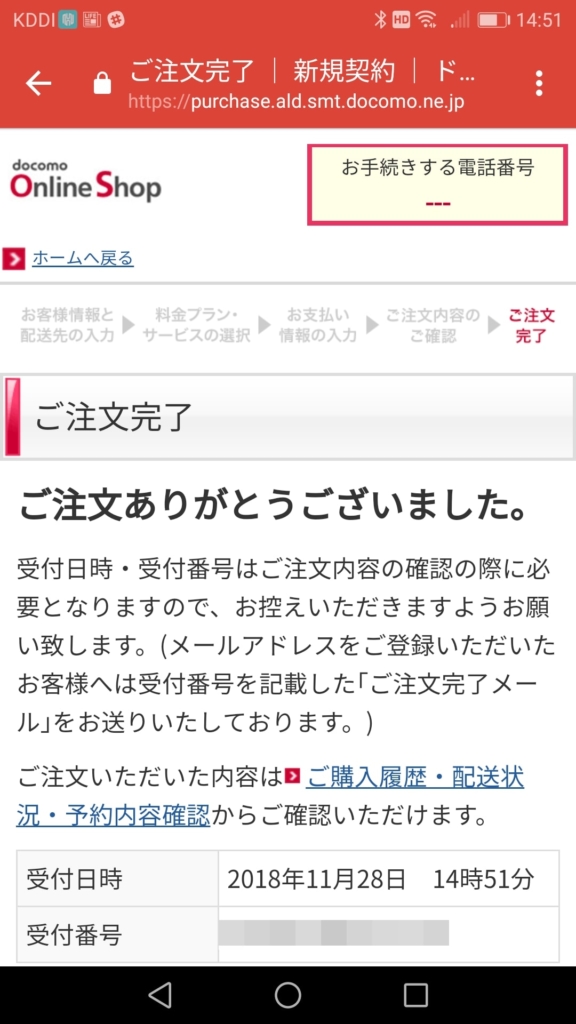
- 公式ショップだから安心して購入できる
- 機種変更は「モバイル回線からの注文のみ可能
商品の到着はMNP申込から何日後?
MNPの手続きが終わったあとは、実際に商品が手元に届くまでの期間が気になりますよね。
▼こちらが実際に届いた、ドコモオンラインショップの箱です。

▼2018年11月に予約や手続きをしたときの日程を表にしてみました。
| 日付 | 出来事 |
|---|---|
| 2018年11月14日 | 予約完了 |
| 2018年11月28日 | 商品入荷連絡 |
| 2018年11月28日 | 商品購入・MNP手続き |
| 2018年11月30日 | 商品発送 |
| 2018年12月1日 | 商品到着 |
iPhone Xの予約から長くは感じましたが、申込から商品到着を見てみると、4日で手元に届きました。
はやい!!


- 公式ショップだから安心して購入できる
- 機種変更は「モバイル回線からの注文のみ可能
おわりに
事前に手続きを行なった端末予約も含め、契約手続きをすべてドコモオンラインショップで行いました。
一歩も外出することなく、MNP新規契約ができてしまうなんて、便利すぎます!
しかも店舗にはない、オンラインショップだけのキャンペーンもあるのでお得。
「SIMのみの契約だったら、さらにさらに楽ちんモードだったろうなぁ」と思います。
基本的に画面に出てきた質問にこたえるだけで、サクサク進むのでとても簡単です。
コロナ禍でのおうち時間を使って、ぜひ試してみてくださいね。
お読みいただきありがとうございました。それでは(´・ω・`)ノシ☆
- 公式ショップだから安心して購入できる
- 機種変更は「モバイル回線からの注文のみ可能
ドコモでスマホを買うならオンラインショップがおすすめ
購入手続きはオンラインショップで行うのがおすすめです。
利用するメリットは、以下のようなものがあります。

- 24時間受付可能
- 2,750円以上の購入で送料無料
- 全手続きで事務手数料が「完全無料」
- キャンペーンが多い
- 公式ショップだから安心して購入できる
- 機種変更は「モバイル回線からの注文のみ可能

ドコモ最新キャンペーンページで詳しく解説しているので、ぜひ参考にしてください!
注目の料金プラン「ahamo」・「5Gギガホプレミア」
2021年3月以降、料金プランが大きく変わります。ほとんどの方はプラン変更する価値があるので理解しておきましょう。
「ahamo」が目立っていますが、1,000円値下げされて、テザリング込みで「データ通信無制限」の「5Gギガホプレミア」はヘビーユーザー要チェックプランです

元携帯ショップ店員の僕も驚くようなプランで、各社同種のプランを出しましたが、以下の記事で詳しく解説しています


- ドコモ料金をdカード払いで2年縛りの違約金1000円が0円に
- ドコモ通信料の節約方法を知りたい方はこちら
20年以上ドコモを契約している管理人が、これまで書いて来たサービスの解説・お得な使い方などを、ドコモカテゴリートップページでは整理して紹介しています。
▼以下の画像をクリック!